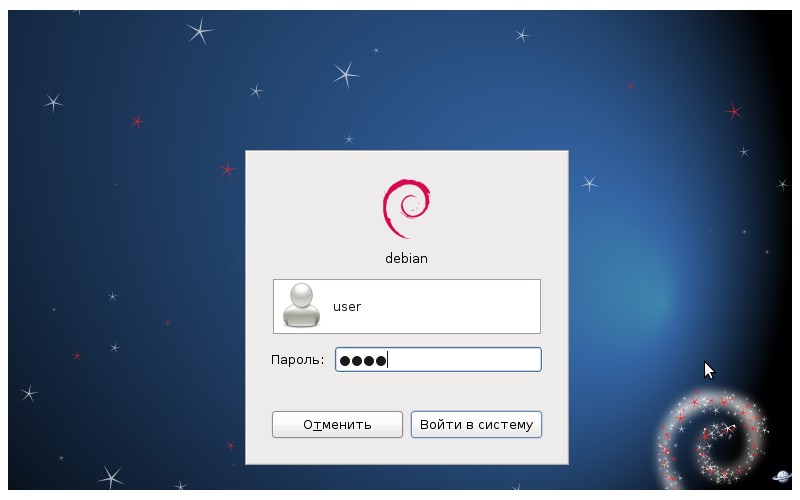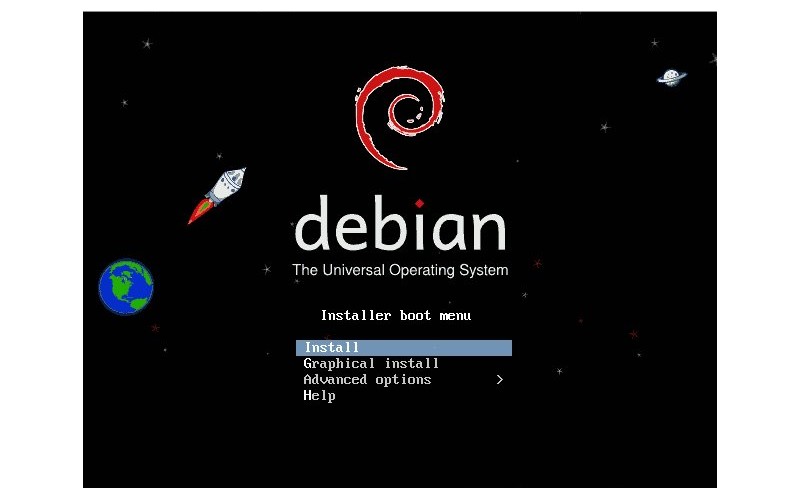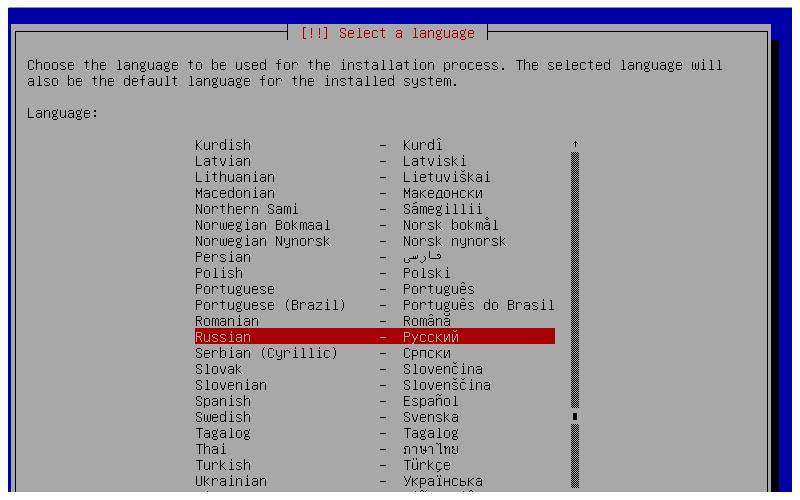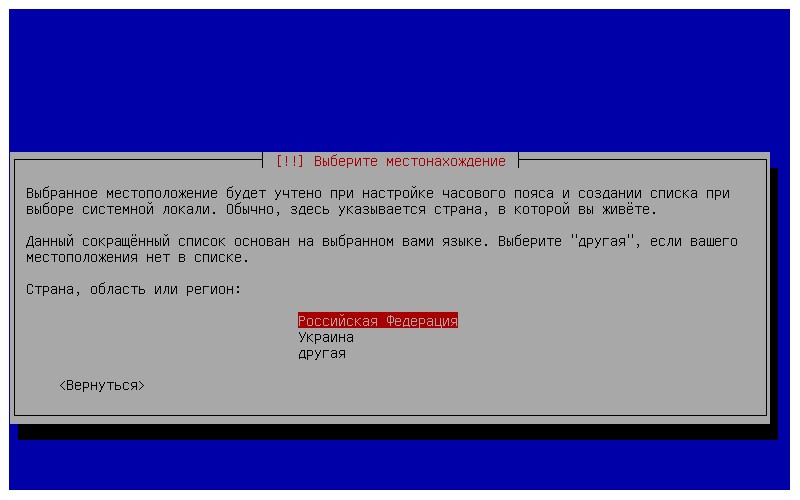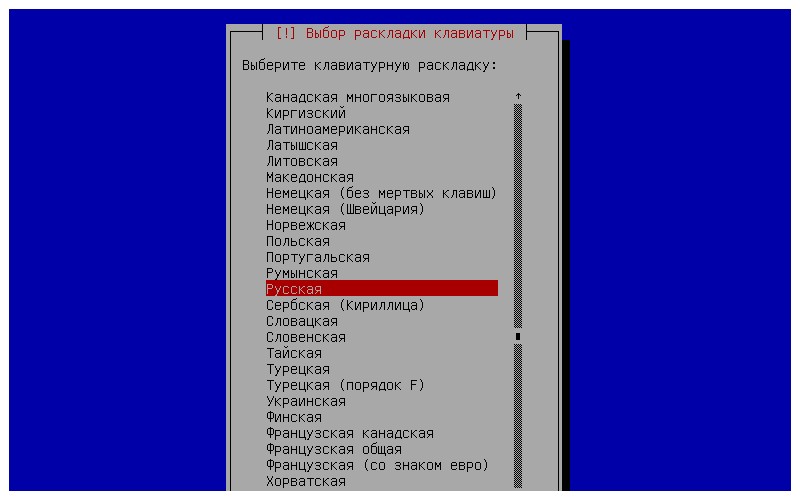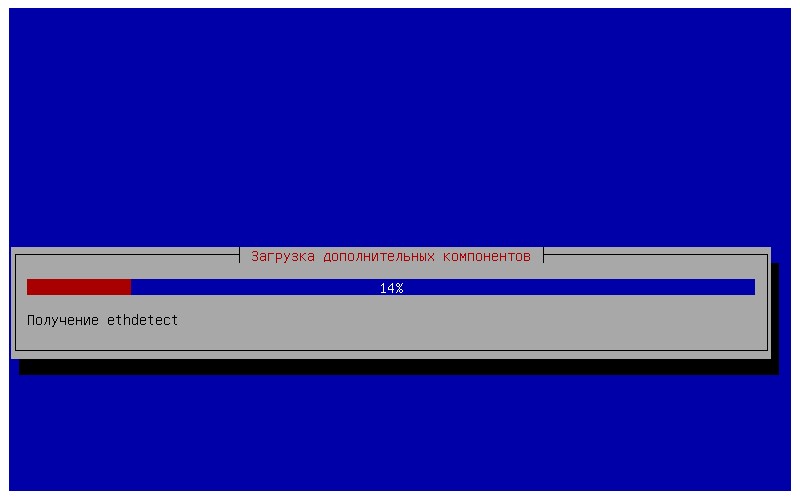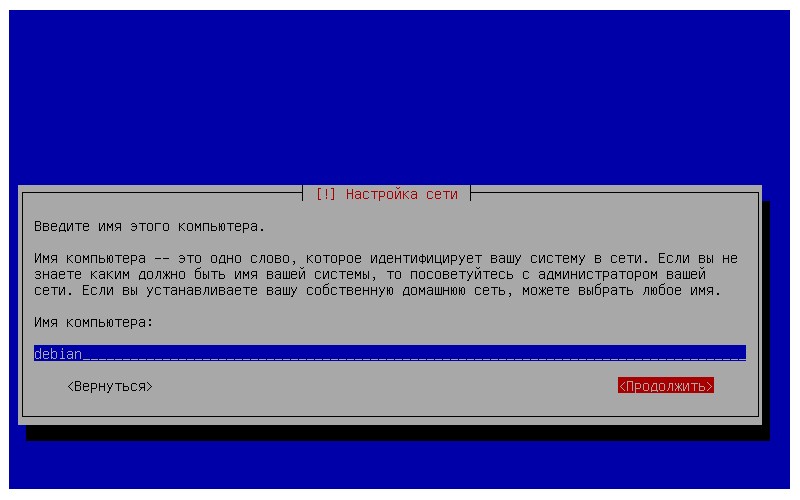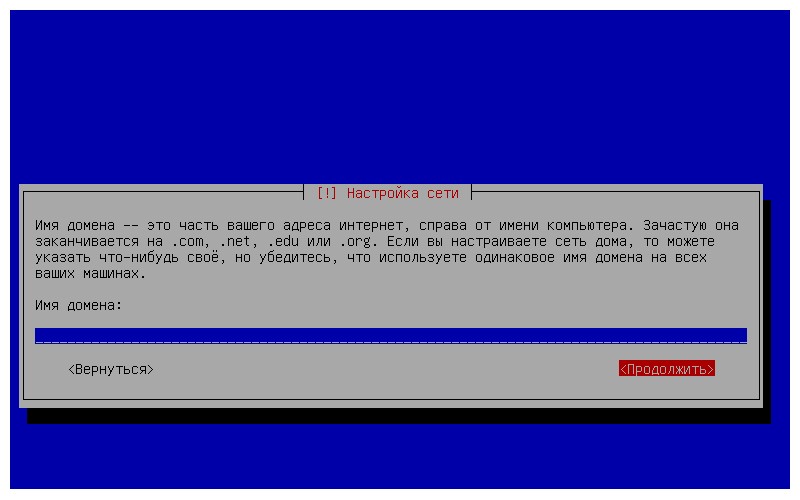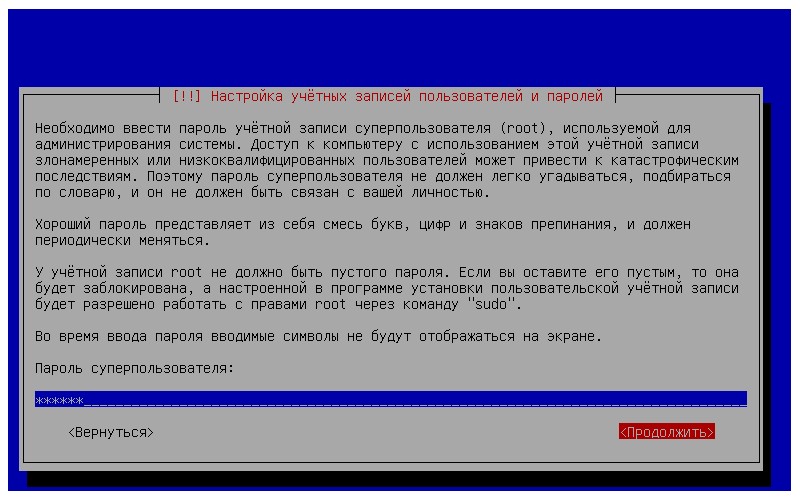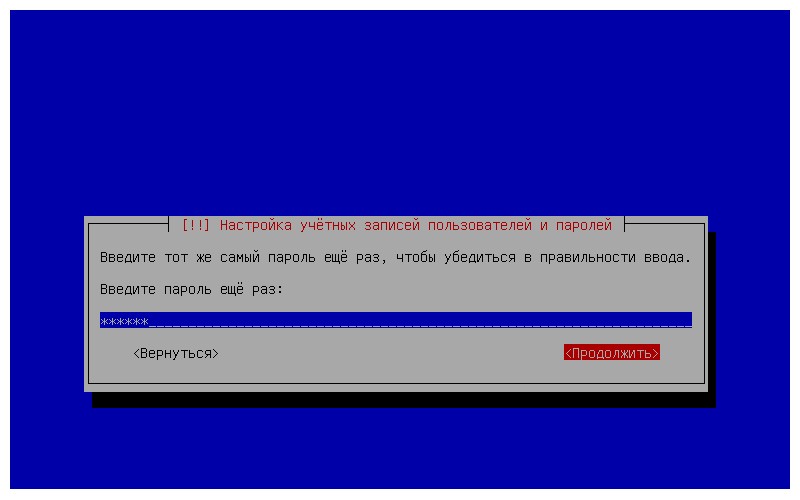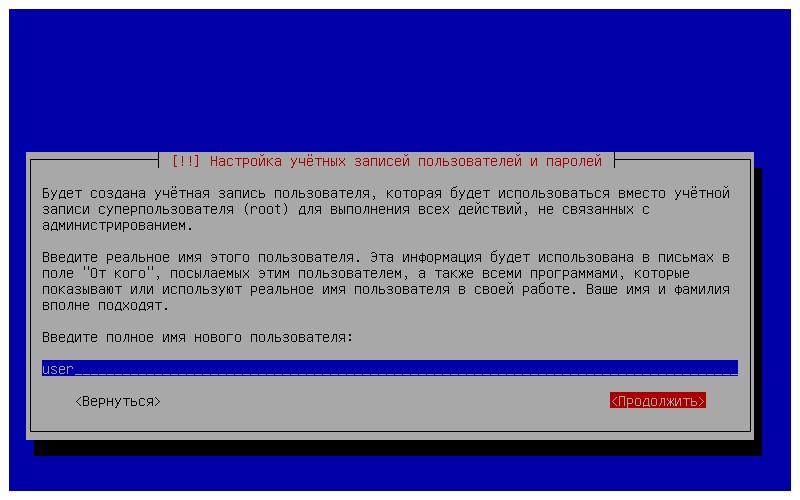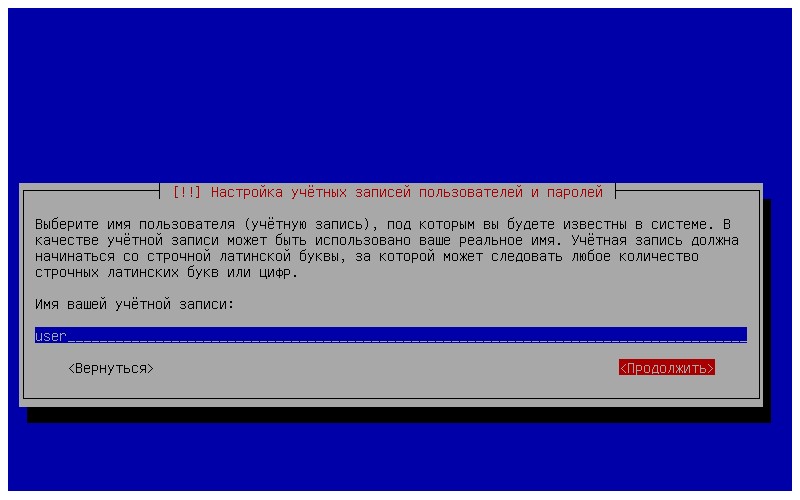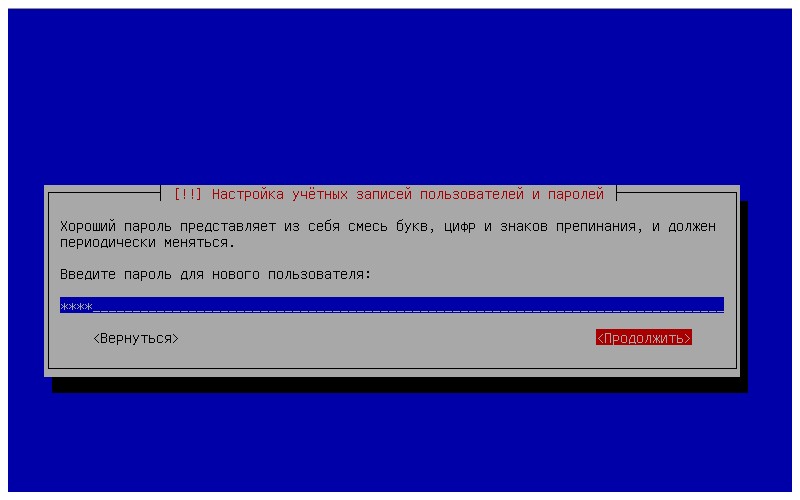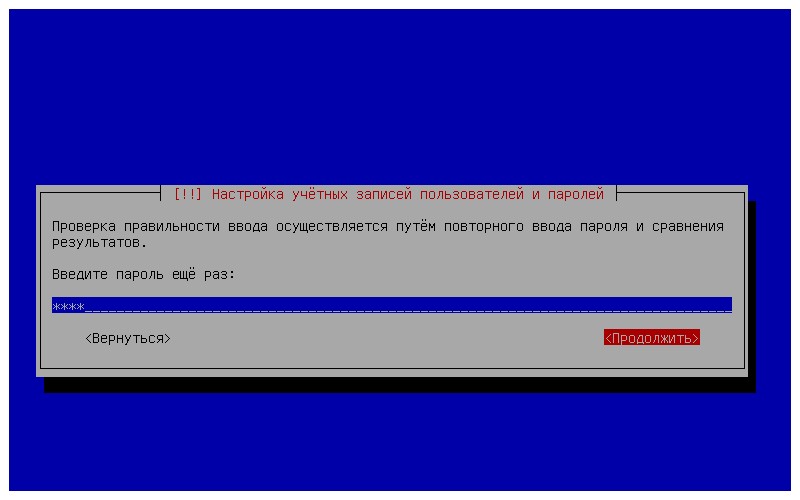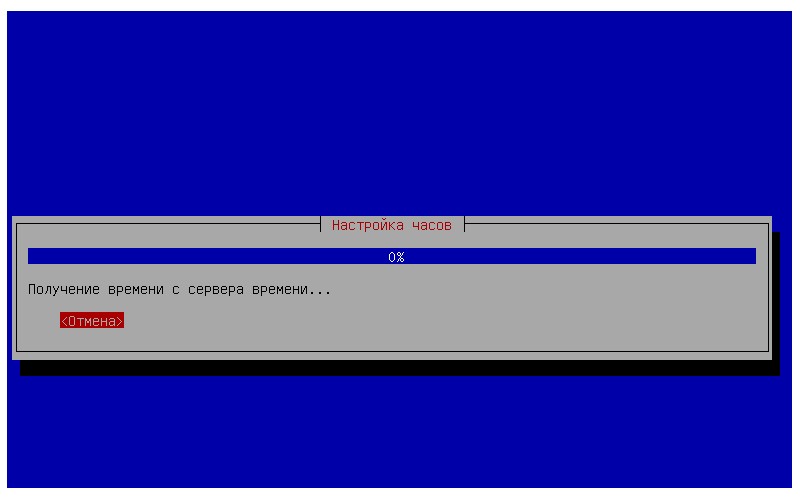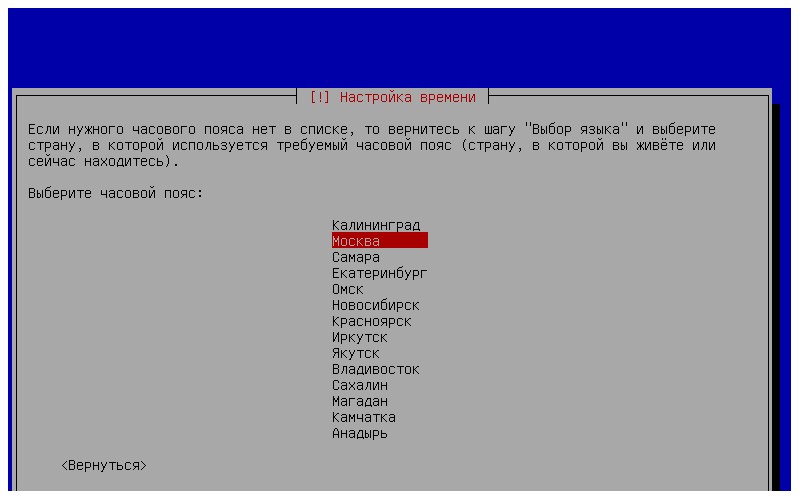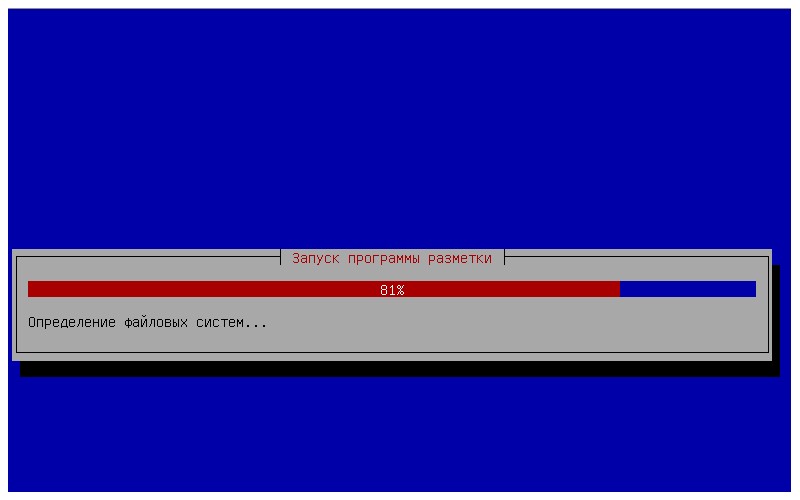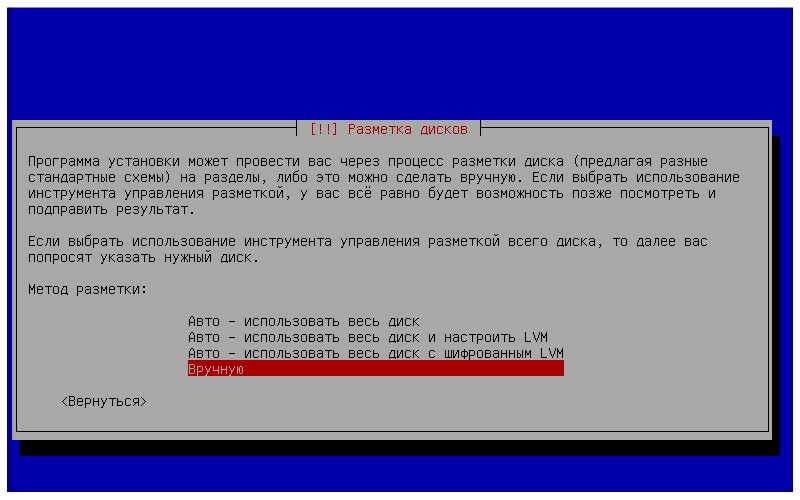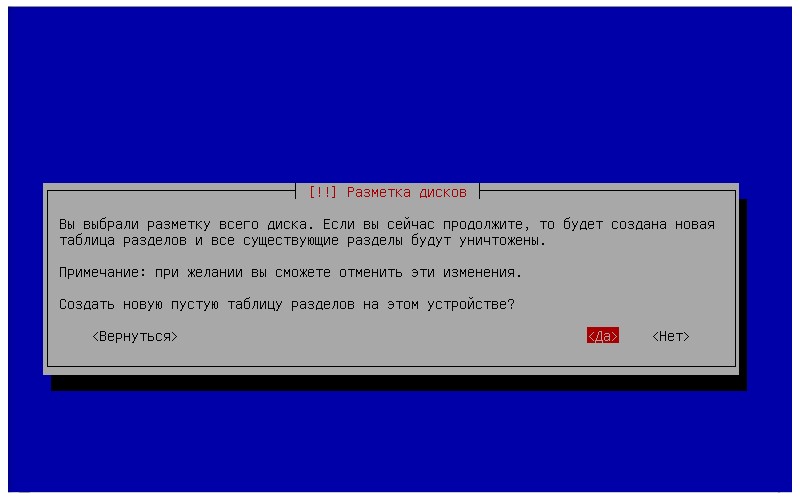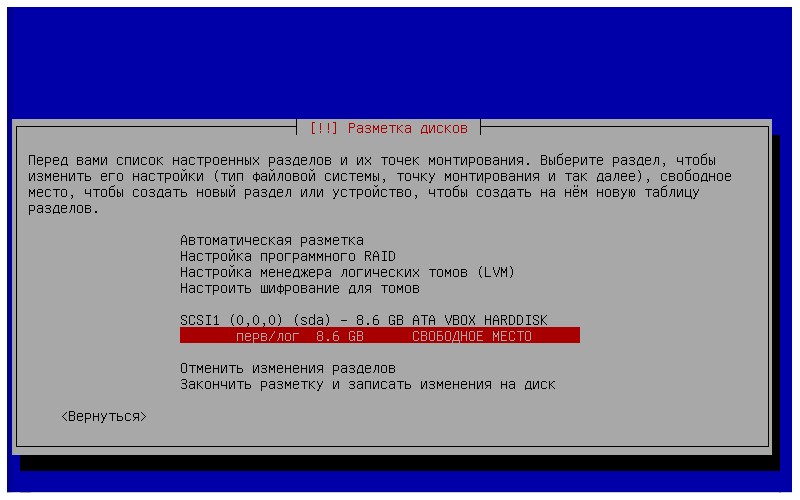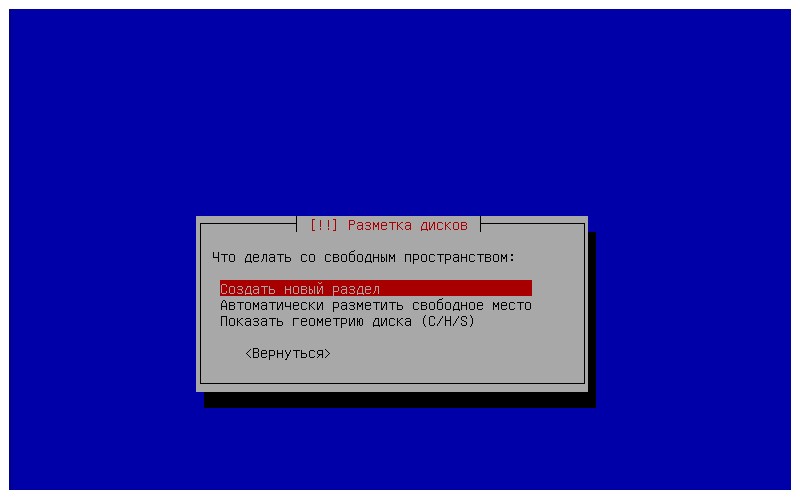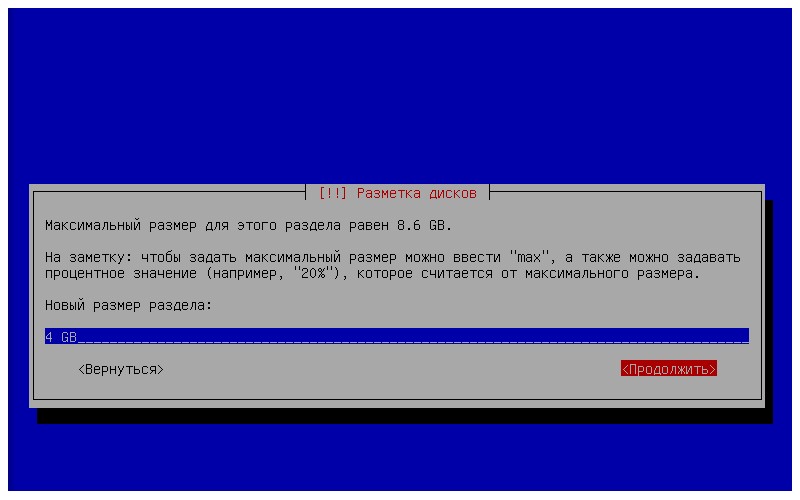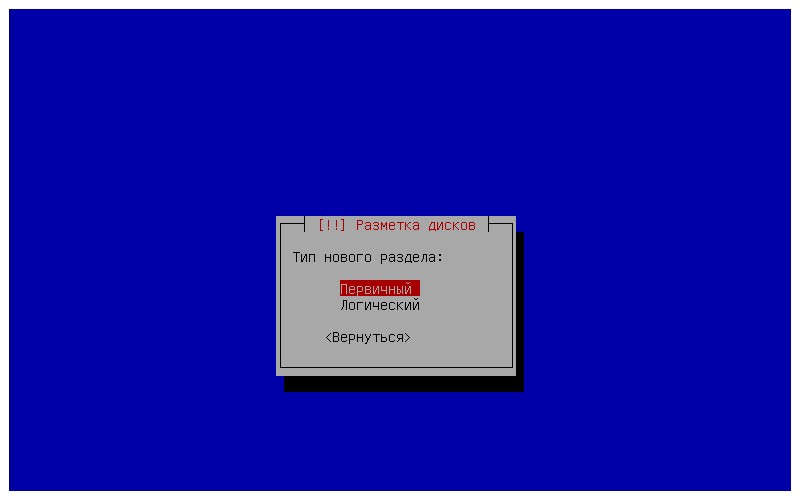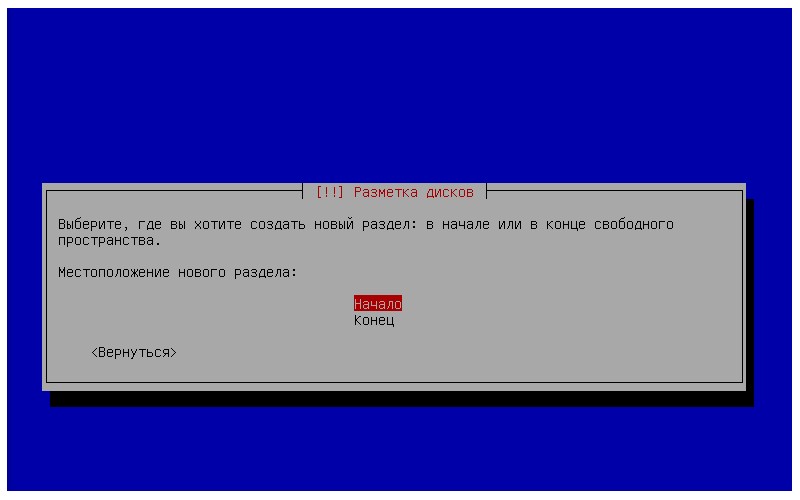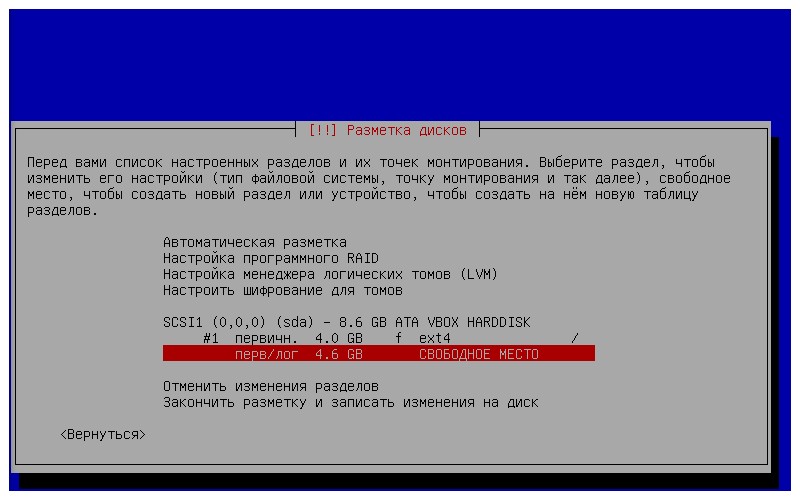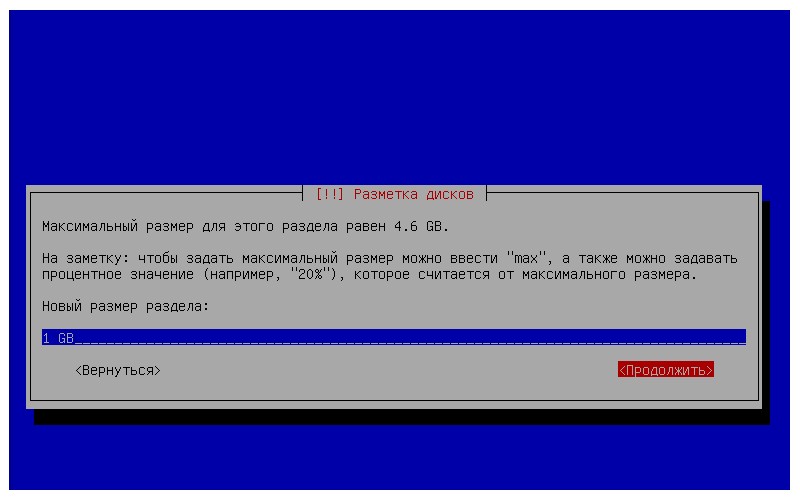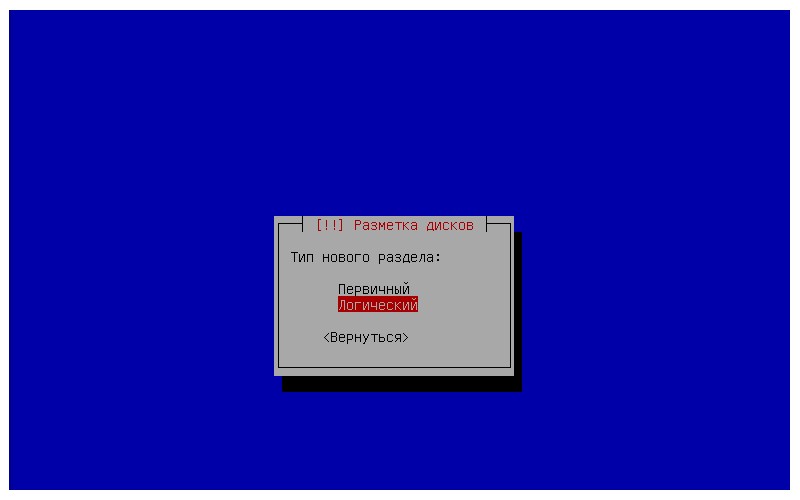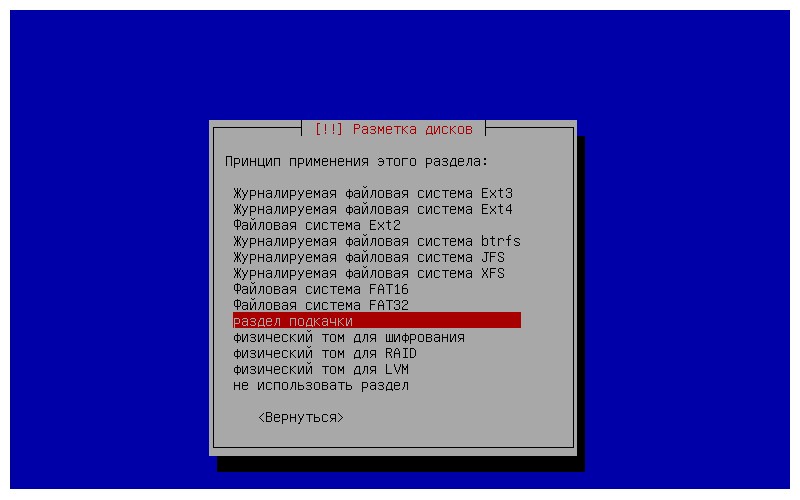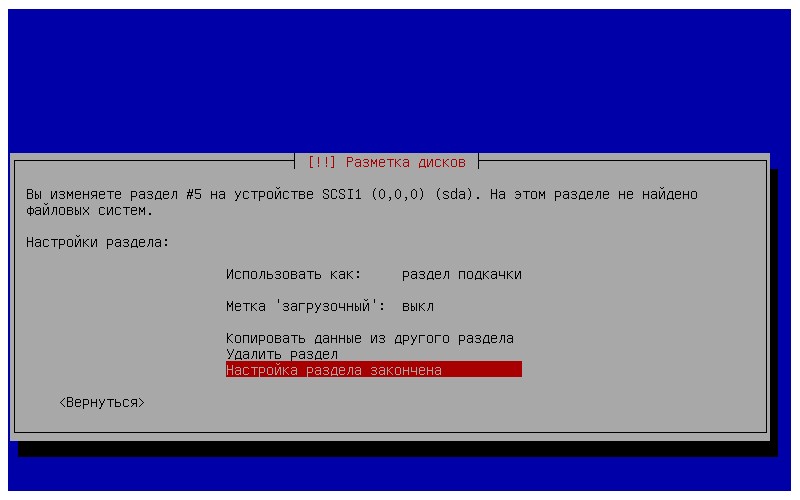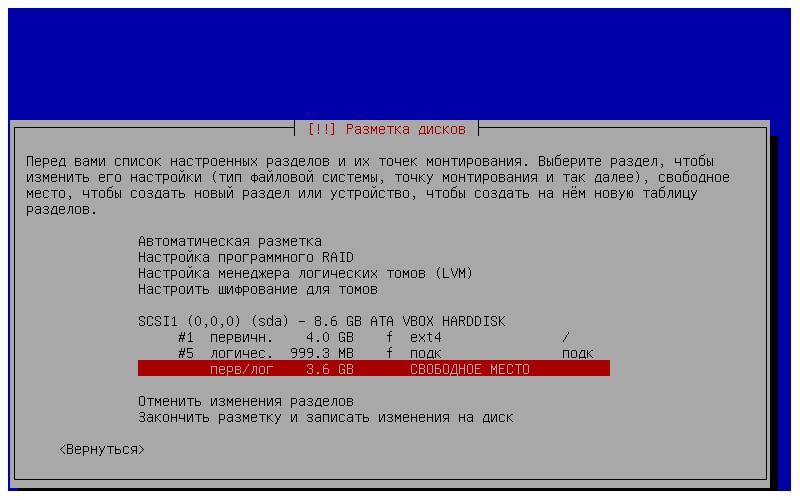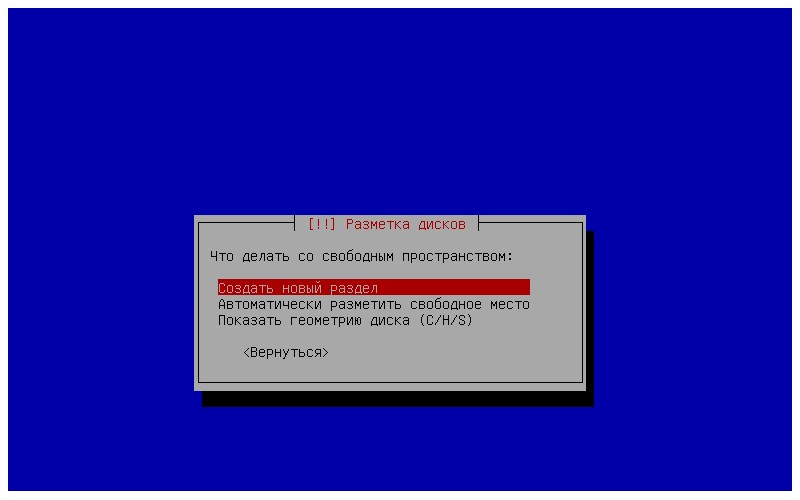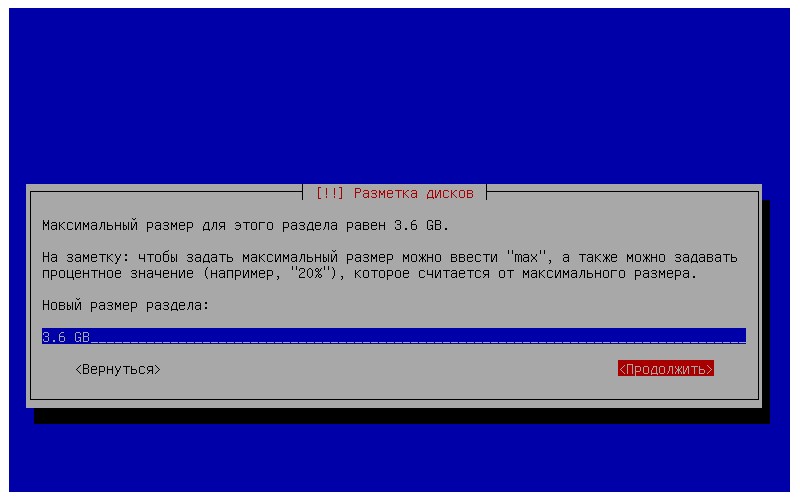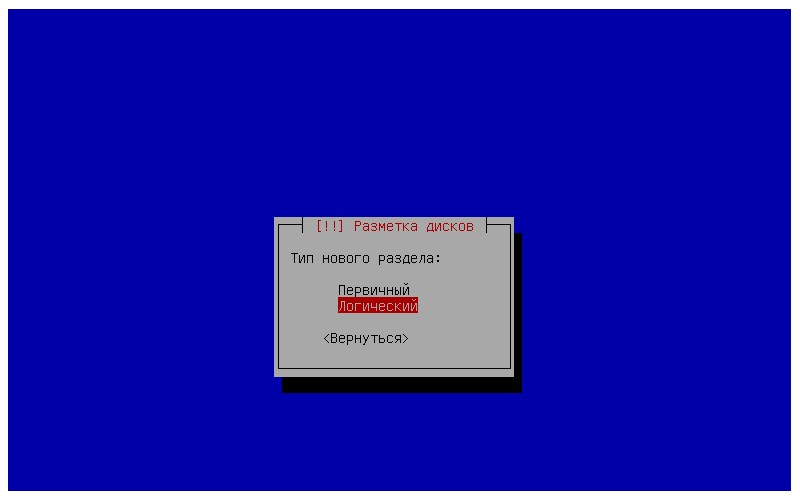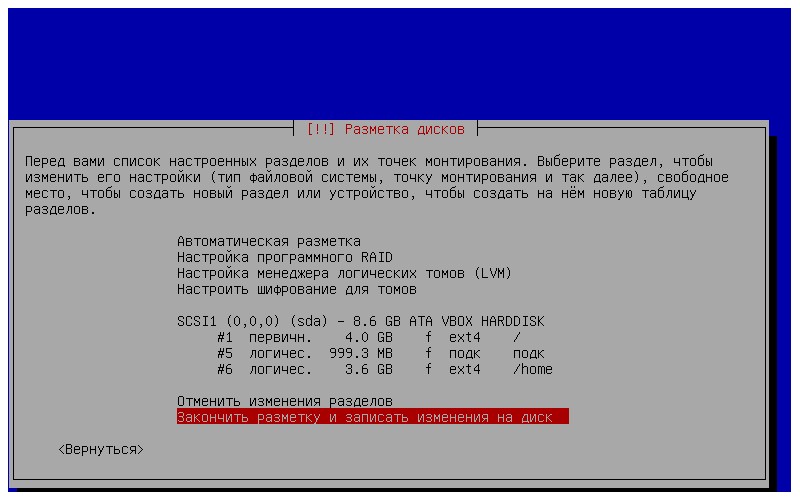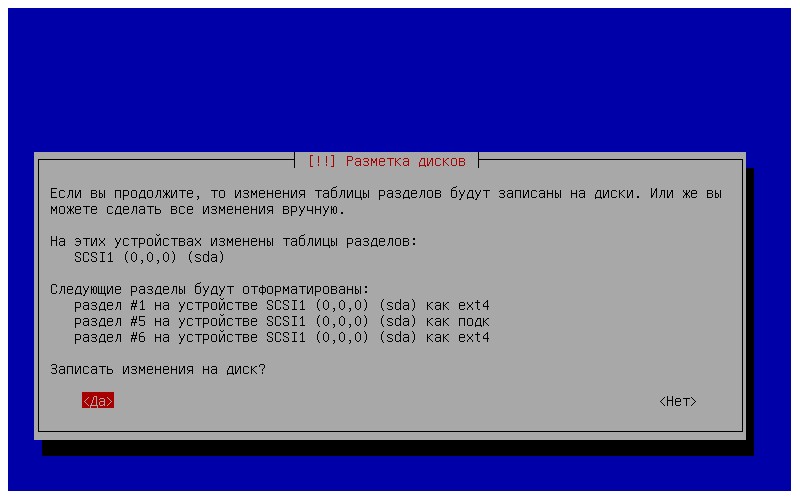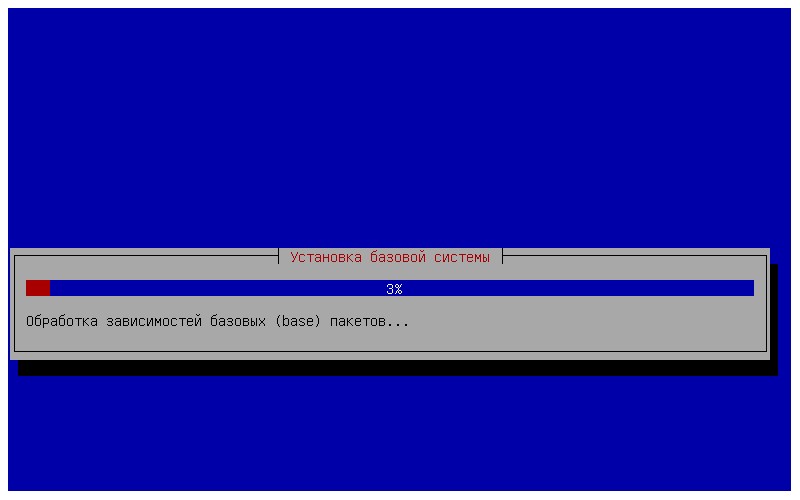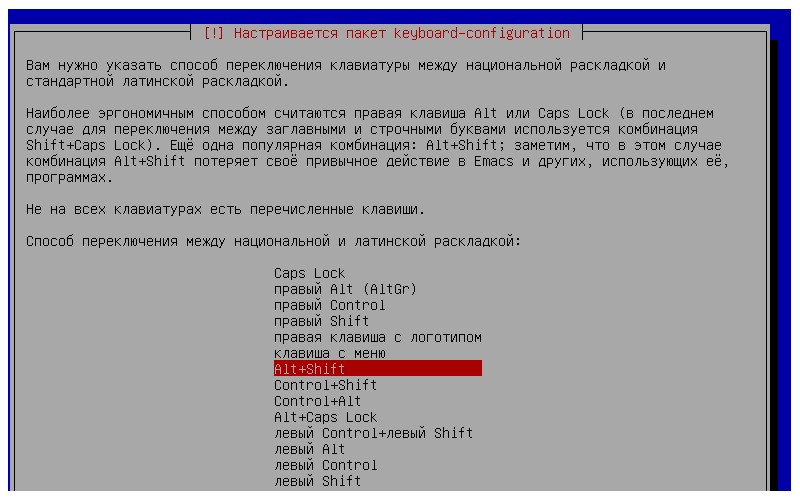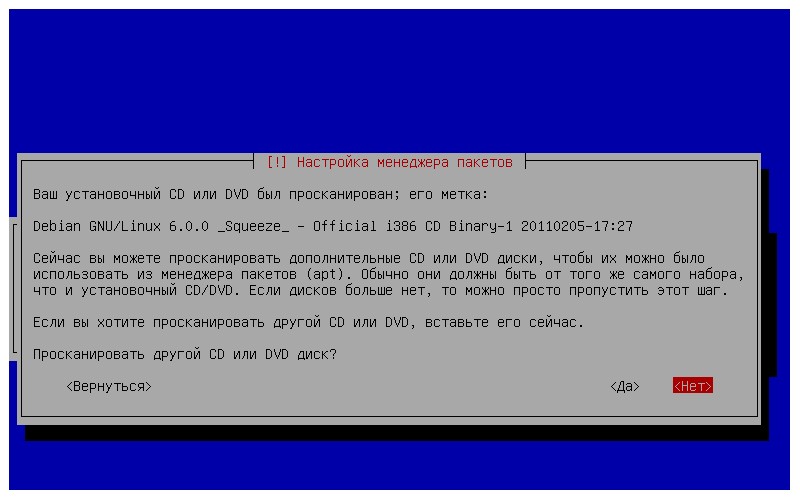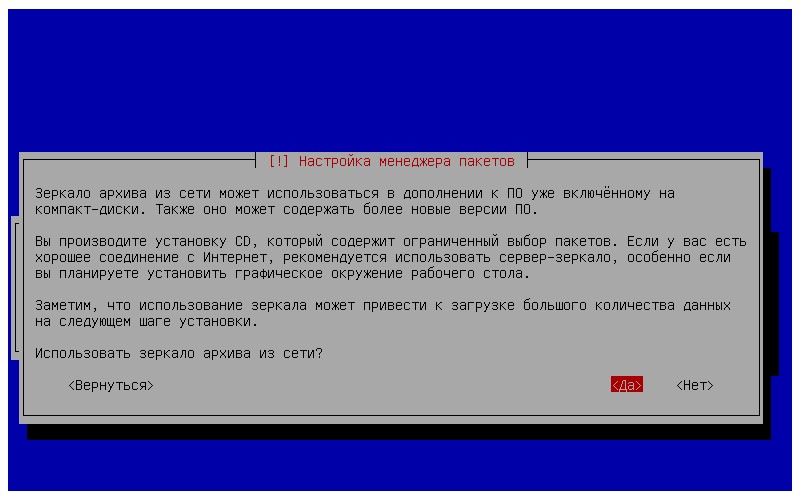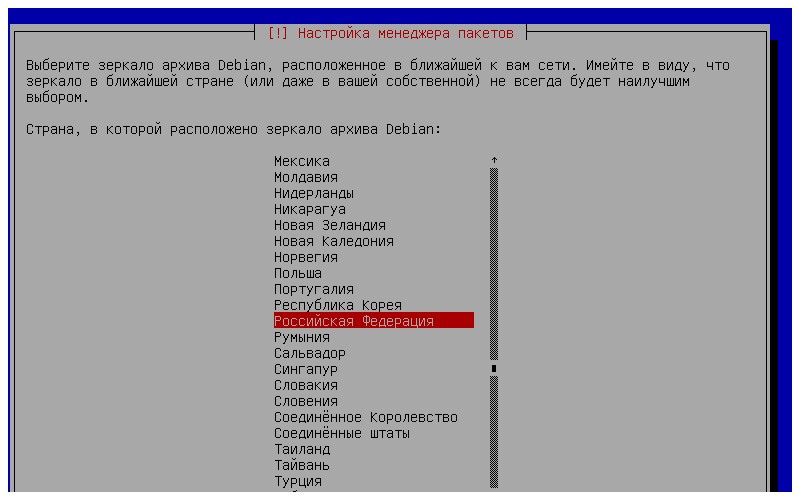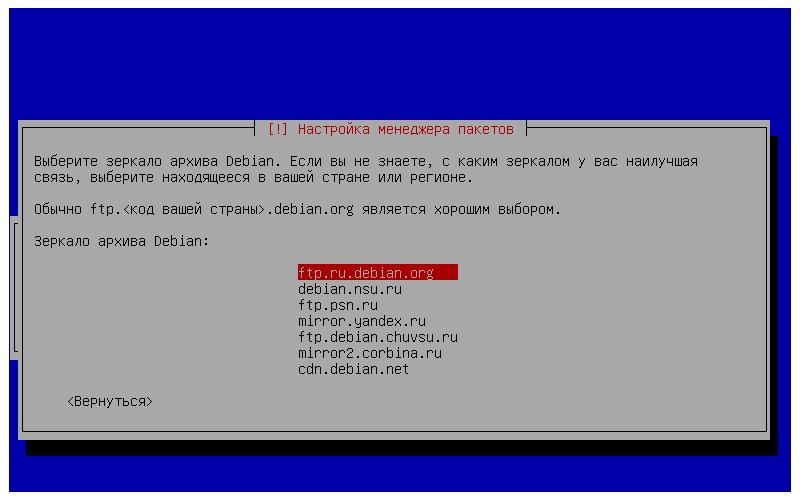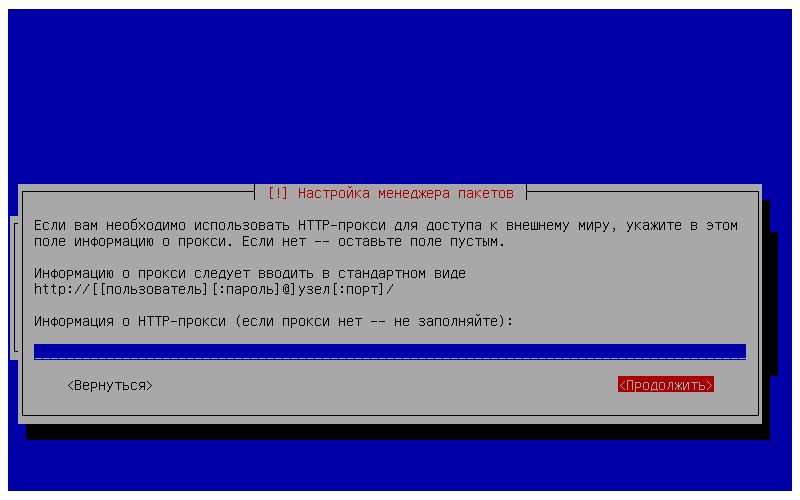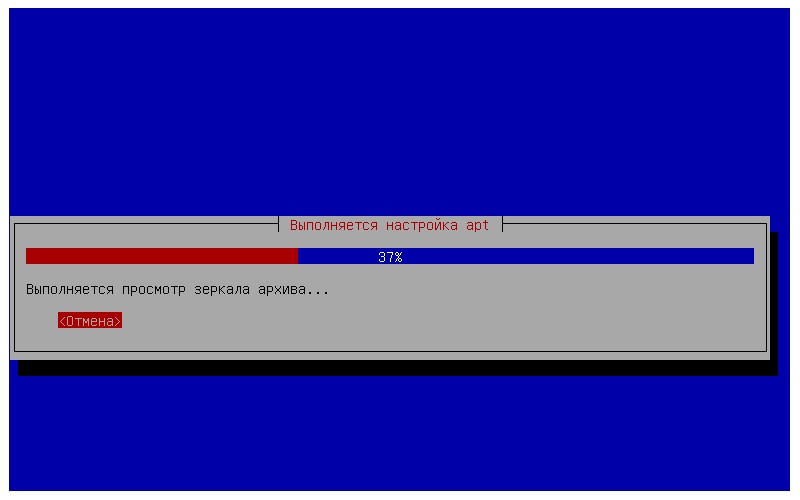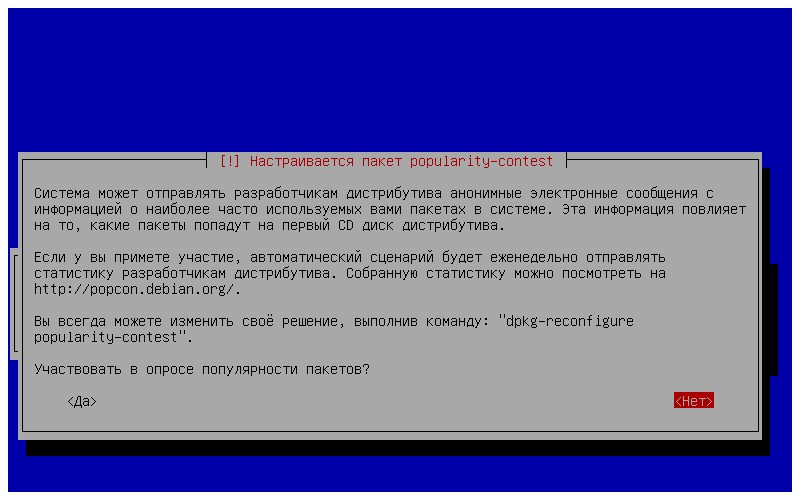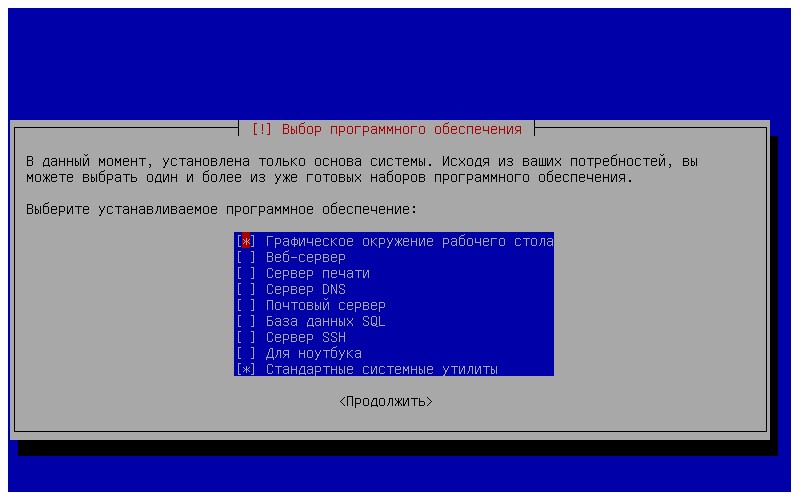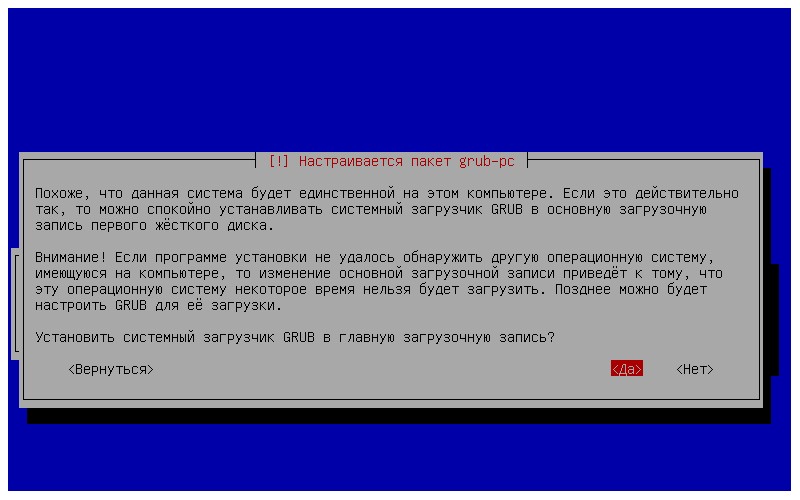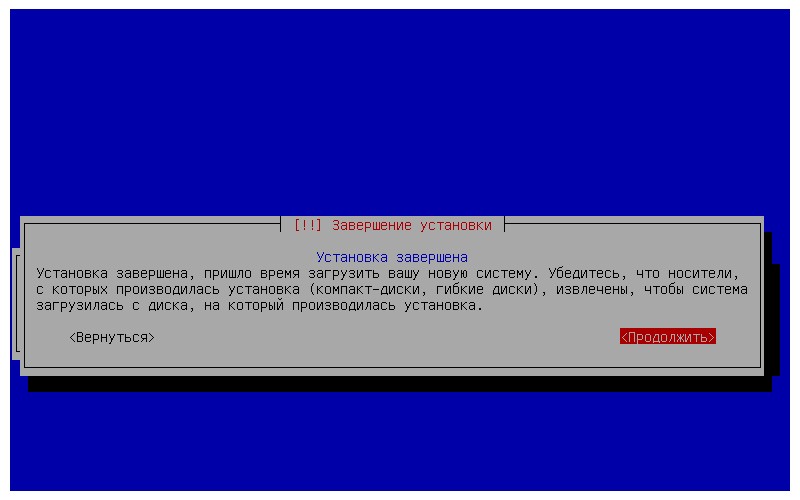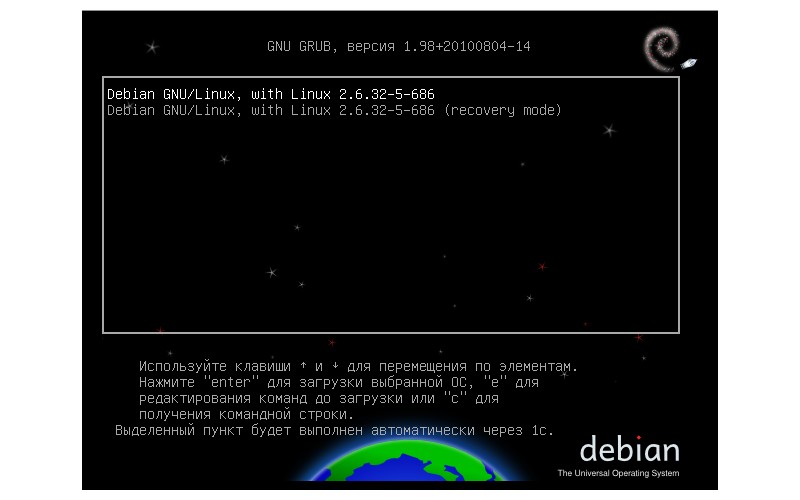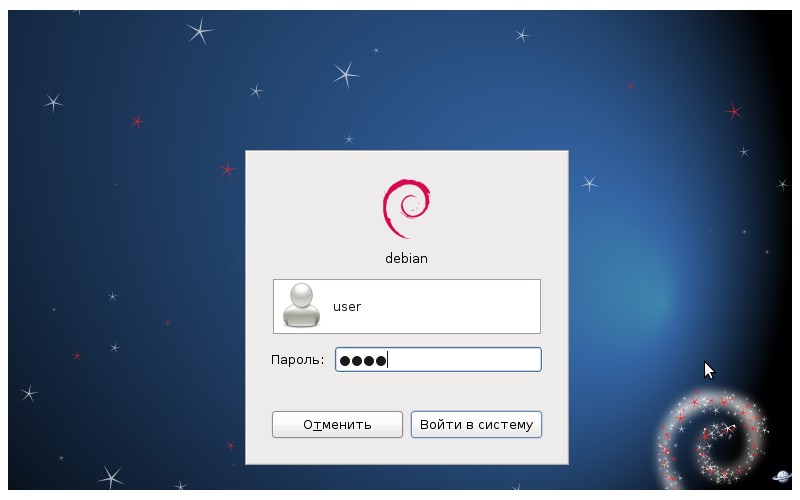Как установить Debian Squeeze?
Установка Debian Squeeze
Для установки системы необходимо вставить в оптический привод диск с образом и перезагрузить компьютер. При перезагрузке компьютера необходимо войти в меню управления настройками BIOS. В данном меню необходимо выбрать первичное загрузочное устройство
Перед нами появляется меню установочного диска, выбираем
install:
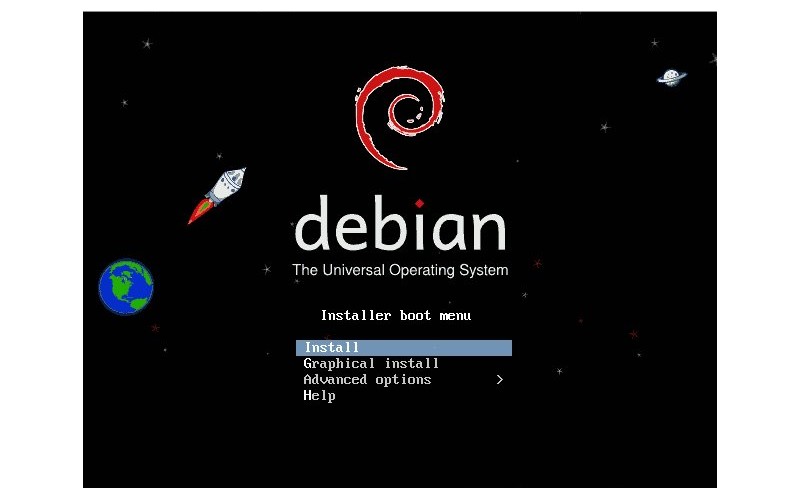
Теперь перед нами появляется окно выбора желаемого национального языка:
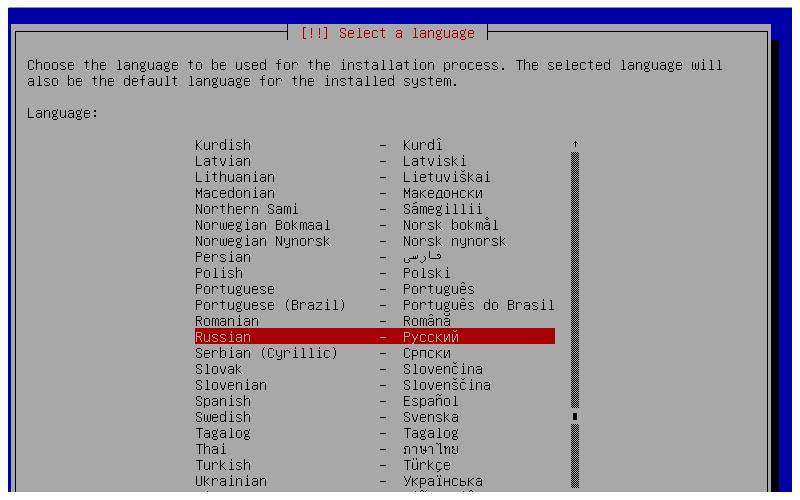
Следующий этап, это выбор местонахождения:
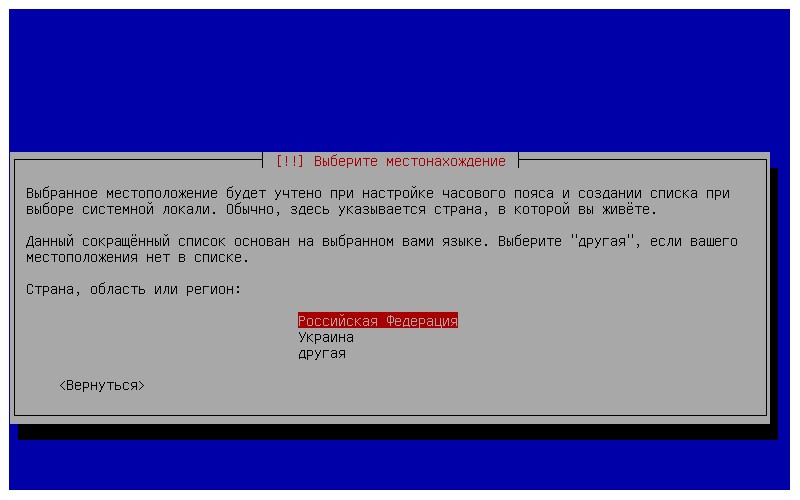
Далее выбираем клавиатурную раскладку:
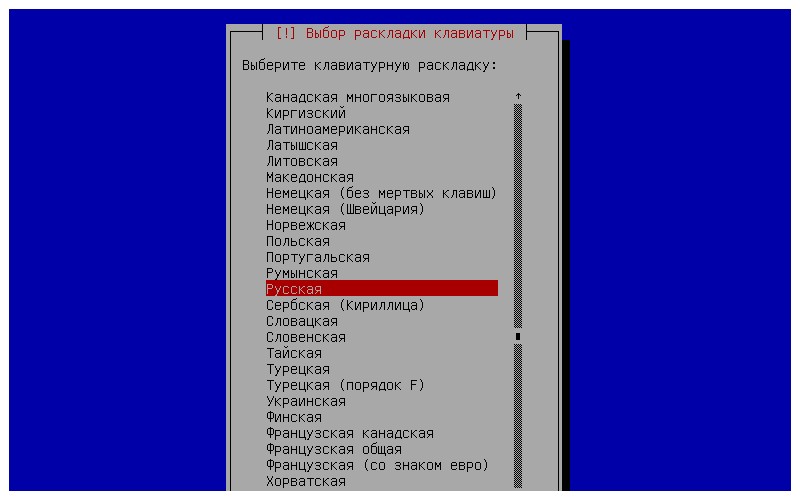
После чего происходит загрузка дополнительных компонентов, это наглядно видно:
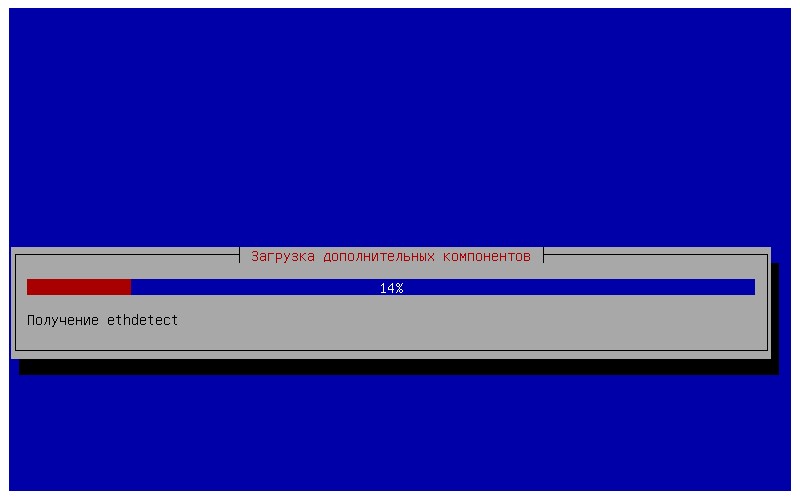
Следующим этапом для нас будет настройка сети, в поле необходимо ввести имя компьютера. По умолчанию это debian...
Перемещаем курсор с помощью нажатия кнопки клавиатуры «Tab» наводим на «продолжить» и жмем Enter
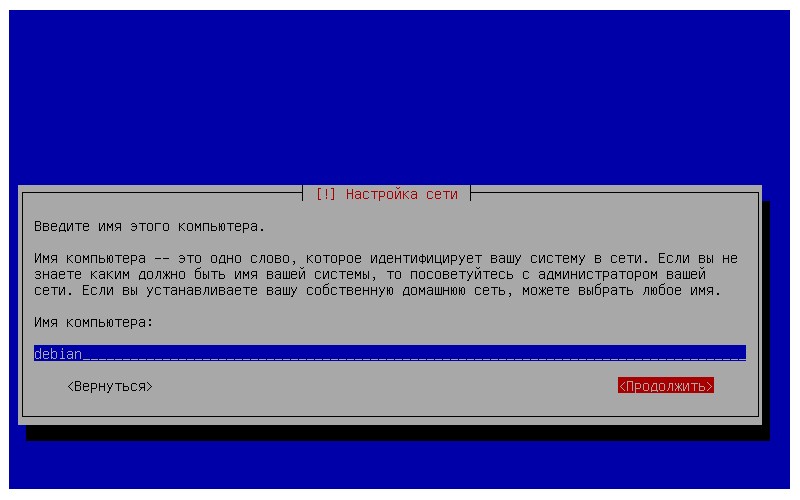
В настройке сети необходимо указать имя домена, если нет то оставляем поле пустым
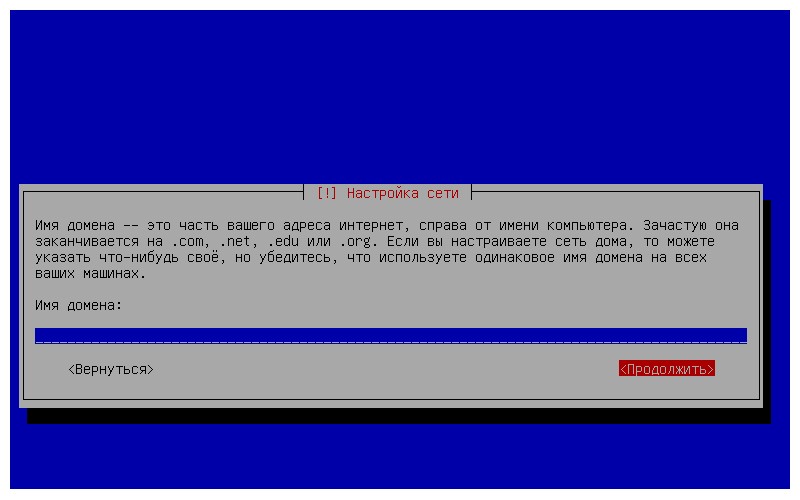
Пришло время настройке учетных записей пользователей, и сначала определим пароль суперпользователя
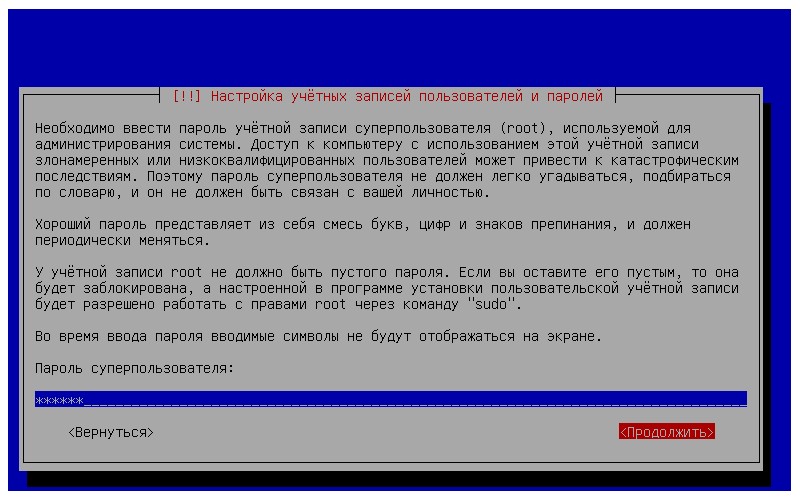
После, для того чтобы убедиться в правильности ввода пароля, нужно пароль суперпользователя ввести еще раз
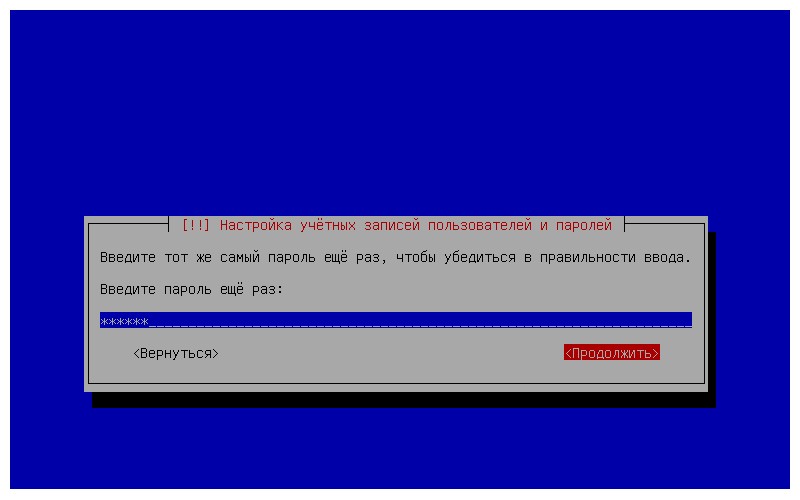
Теперь перейдем к созданию учетной записи пользователя, которая будет использоваться вместо учетной записи суперпользователя (root), для выполнения всех действий не связанных с администрированием системы
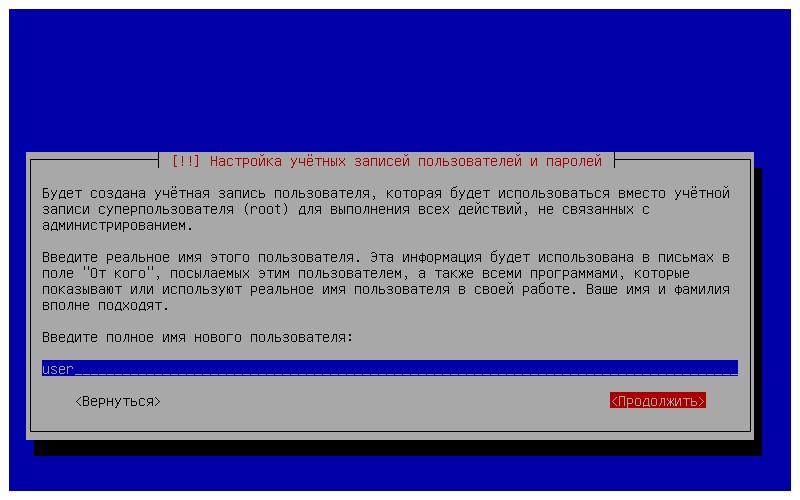
Вводим имя учетной записи:
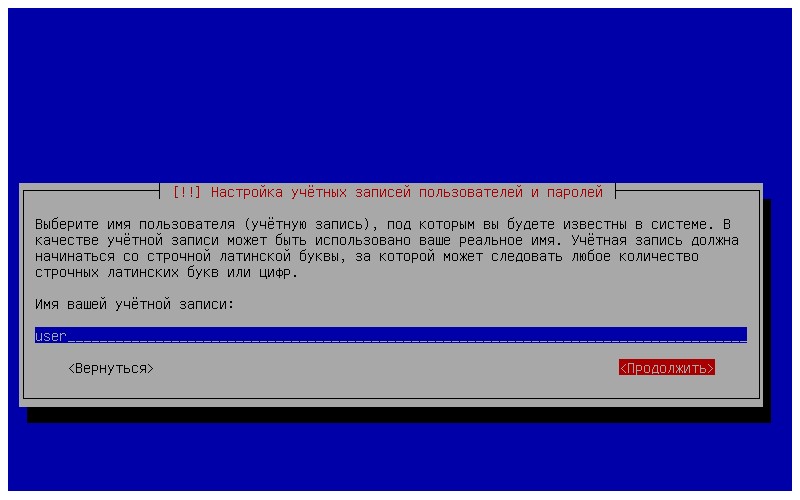
и вводим для него пароль
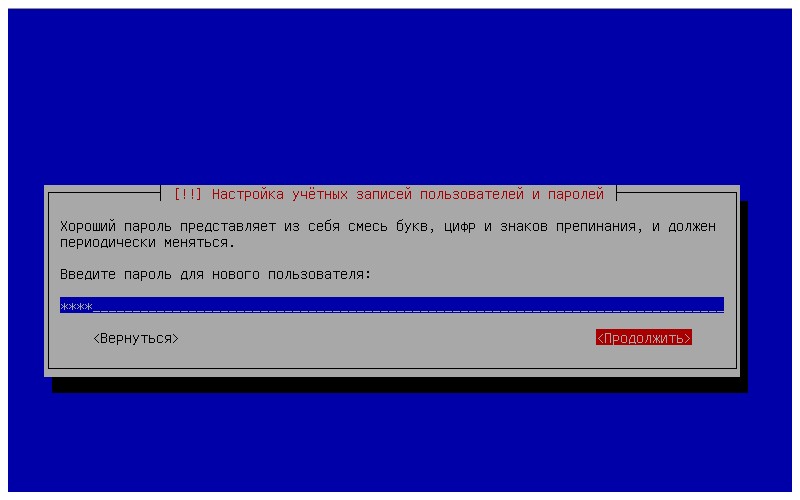
Для того чтобы убедиться в правильности ввода пароля, нужно пароль пользователя ввести еще раз
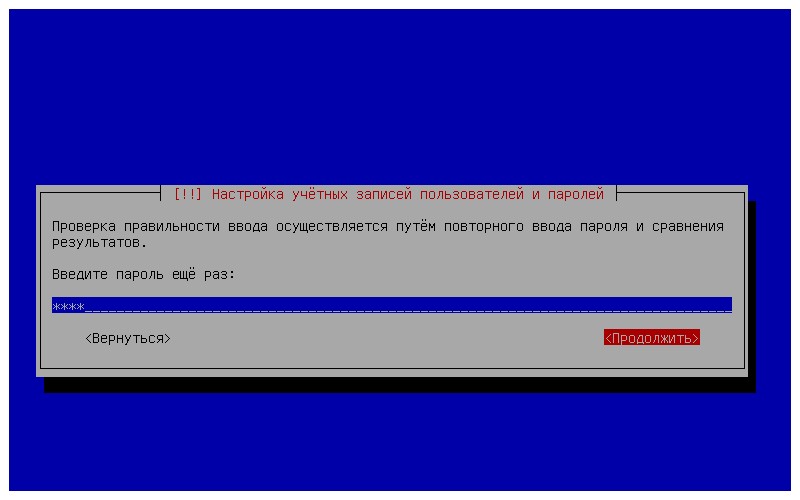
Далее настраиваем системное время
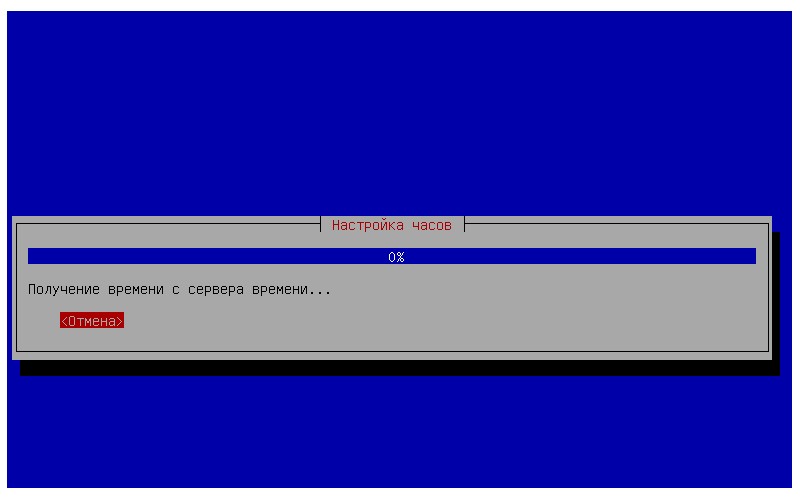
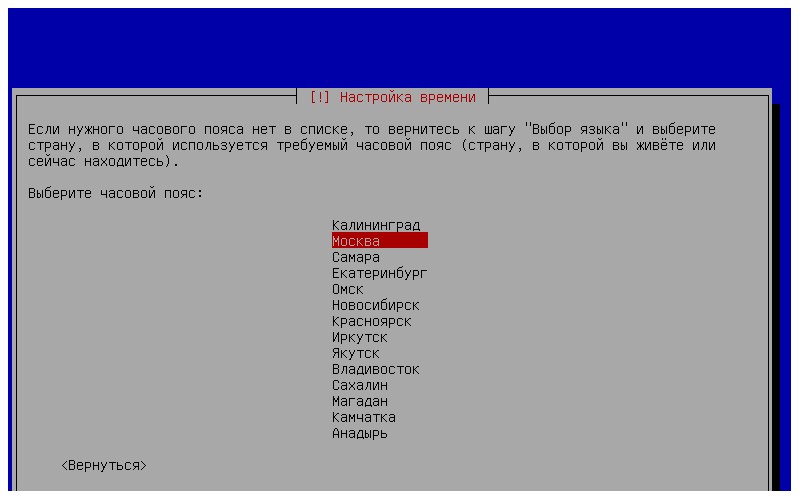
Наступил важный момент, запускается программа разметки
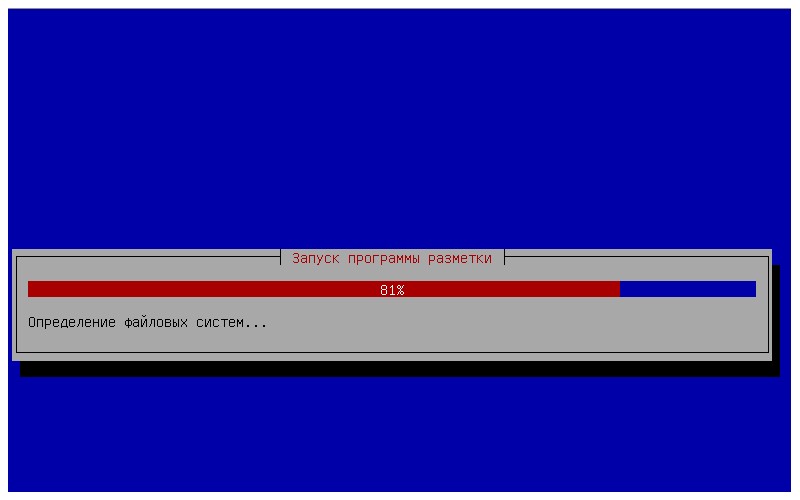
И так нам нужно определиться с методом разметки. Выбираем ручной, впрочем все можно обойти и выбрать автоматически
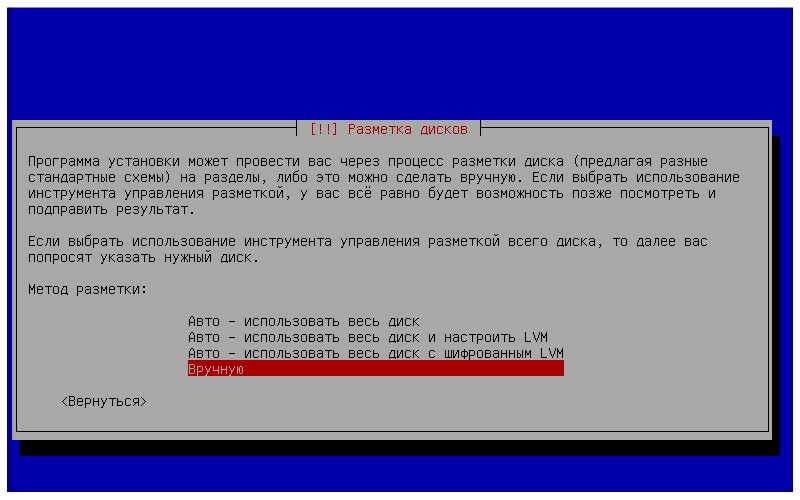
Выбрав ручной способ разметки перед нами откроется список разделов

На этом снимке отображается не отформатированный жесткий диск… жмем Enter
И приступаем к созданию таблицы разделов
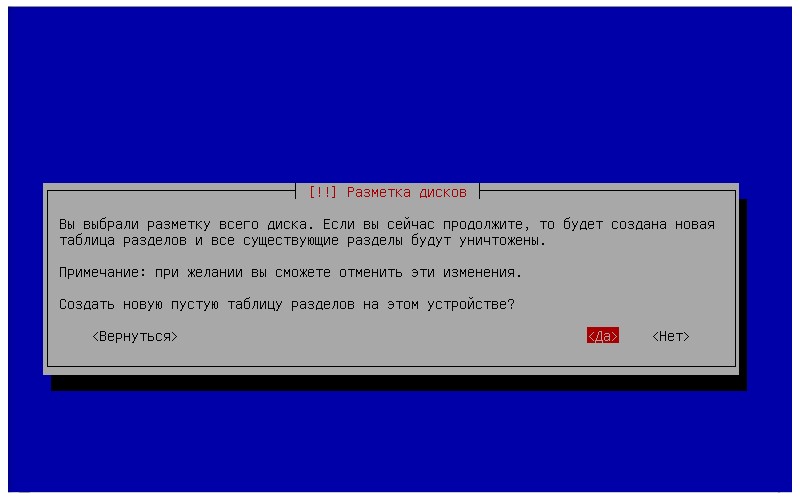
выбираем свободное место и Enter
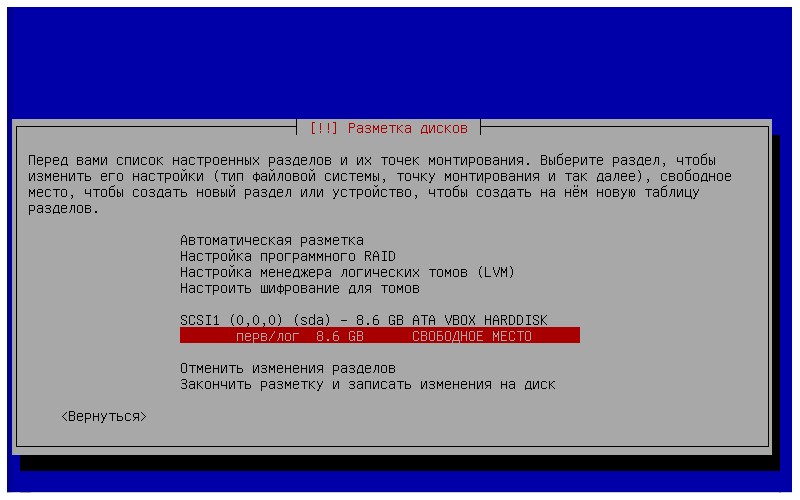
создать новый раздел
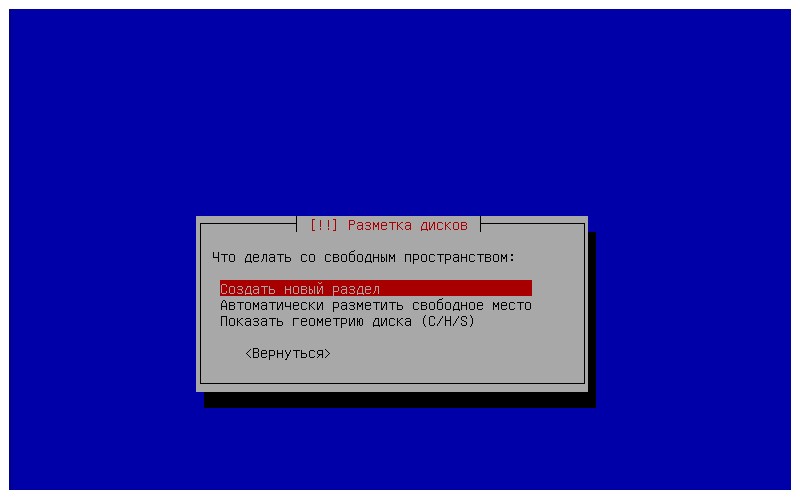
Устанавливаем размер нового раздела
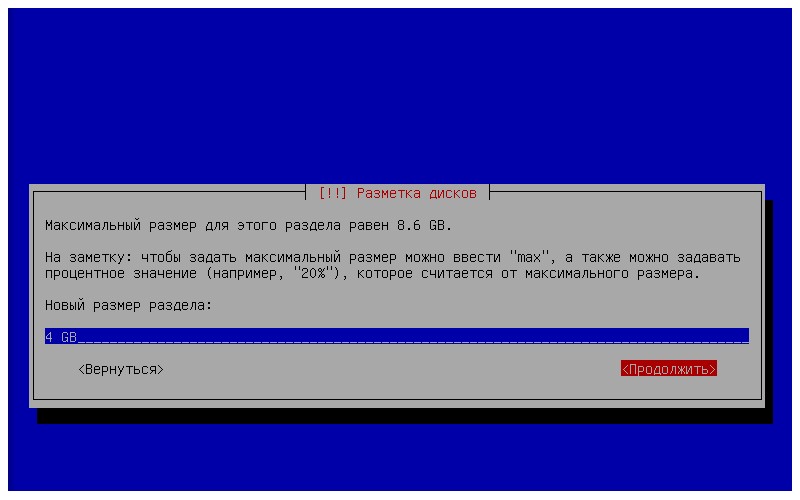
тип раздела «Первичный»
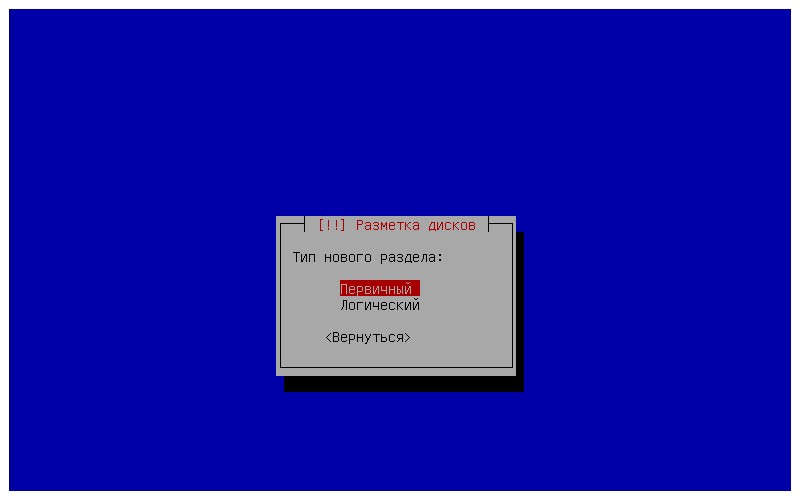
место «начало»
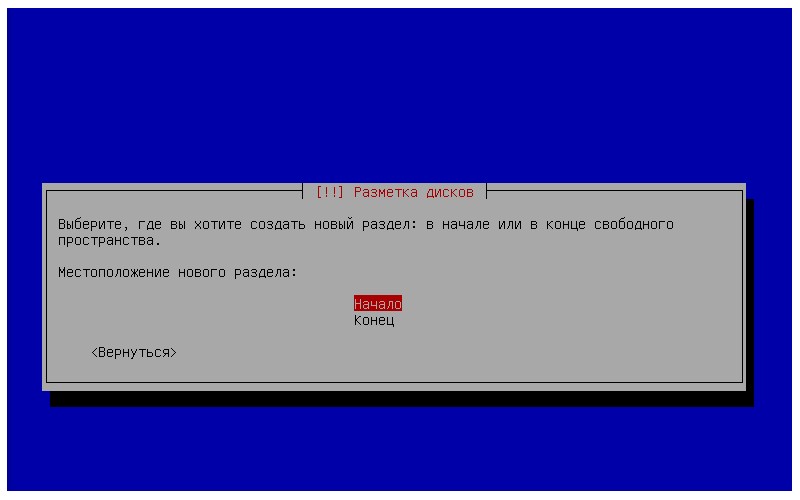
После чего переходим к настройке раздела

переходим к созданию следующего раздела
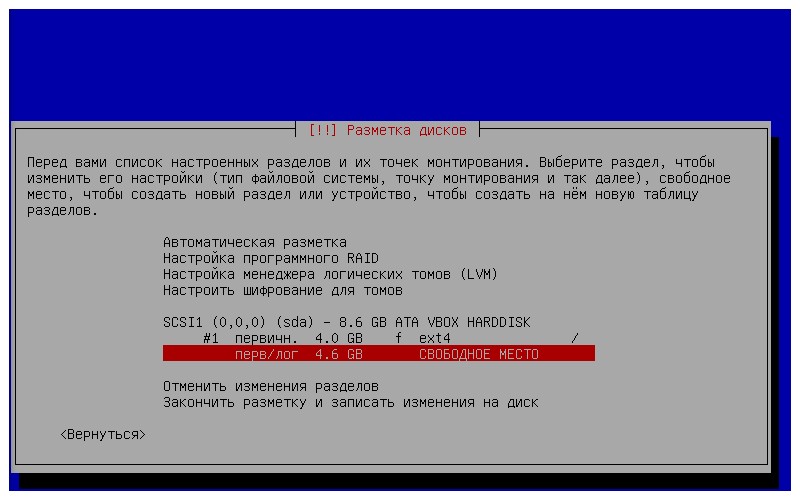

Выделяем для нового раздела например 1 GB
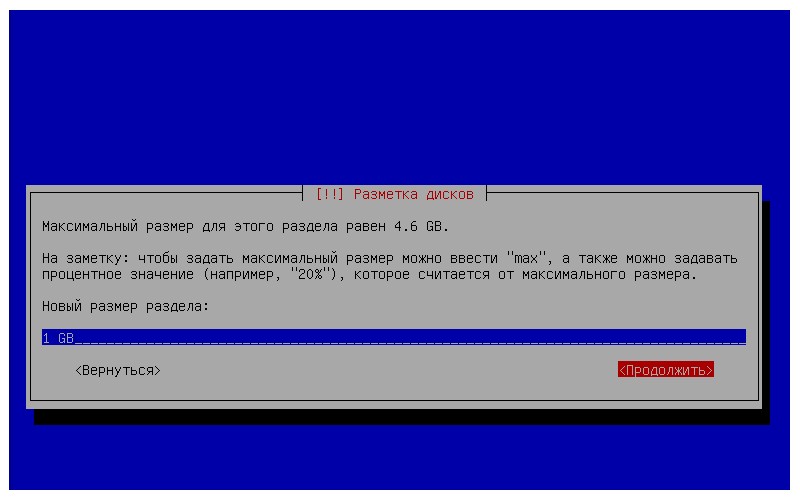
Тип
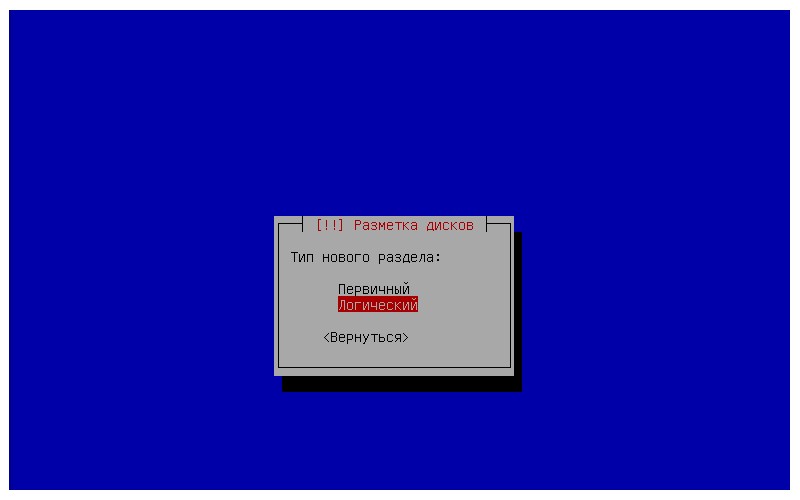
И в разметке дисков показываю ее как раздел подкачки
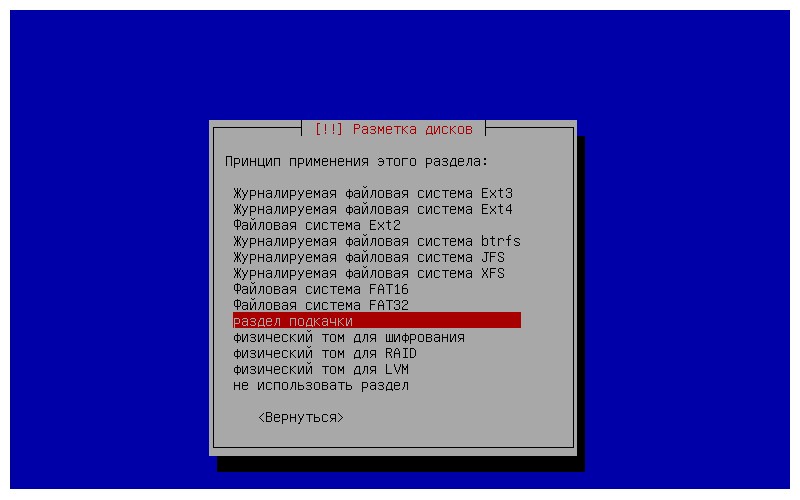
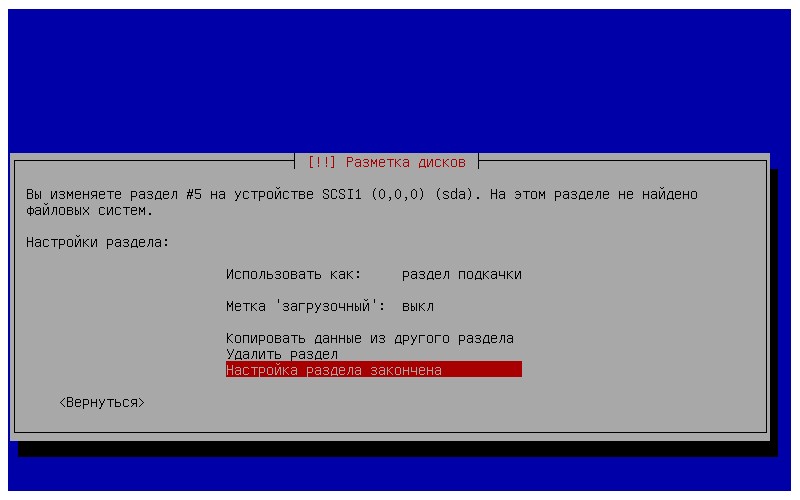
Переходим к созданию последнего раздела /home
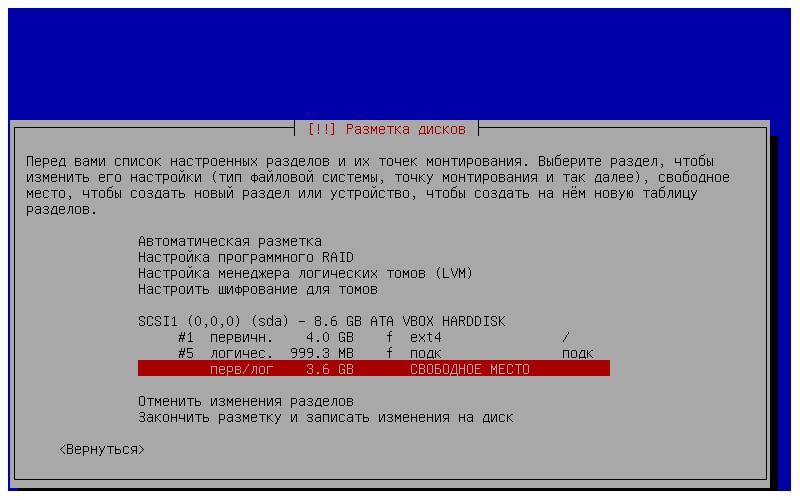
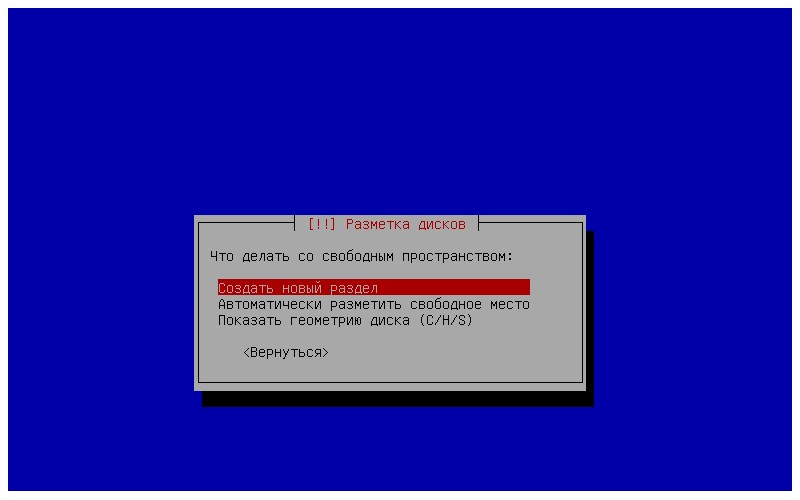
отдаем все пространство которое осталось
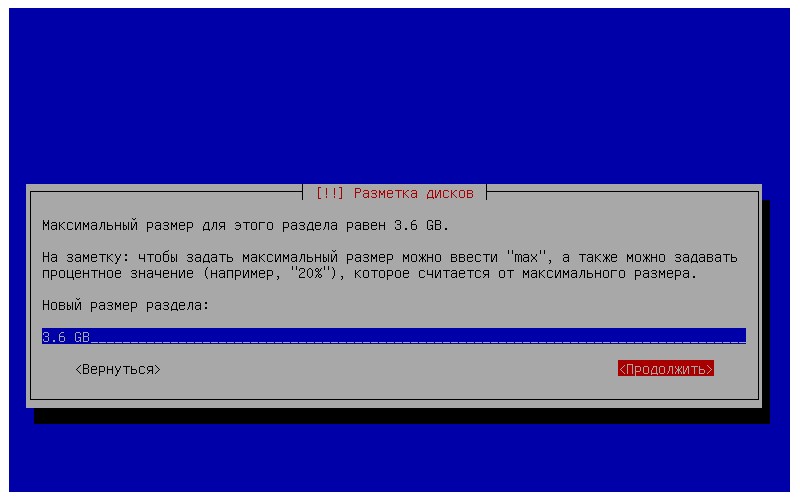
указываем тип «логический»
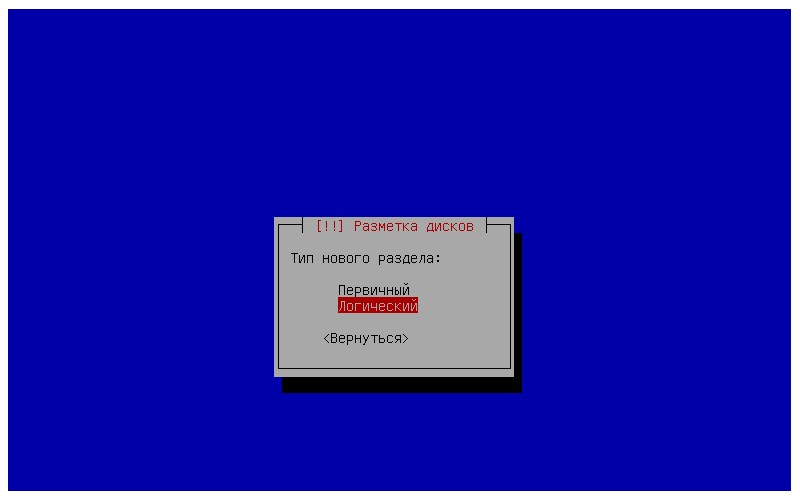
файловую систему указываем ext4
Точка монтирования /home

Проверим настроенные разделы, если все верно то выбираем последний пункт меню
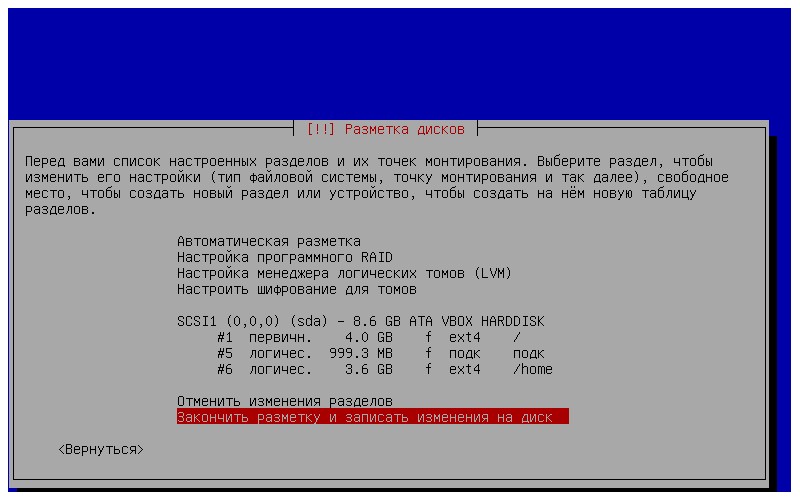
и запишем изменения на диск
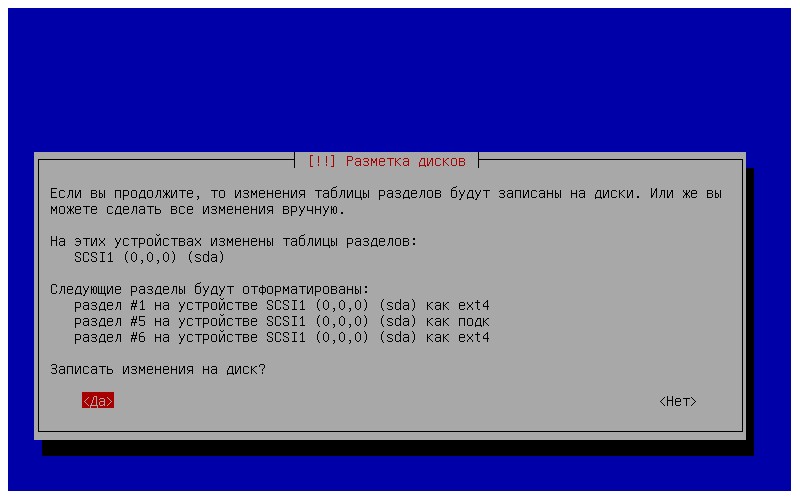
после чего начнется установка базовой системы
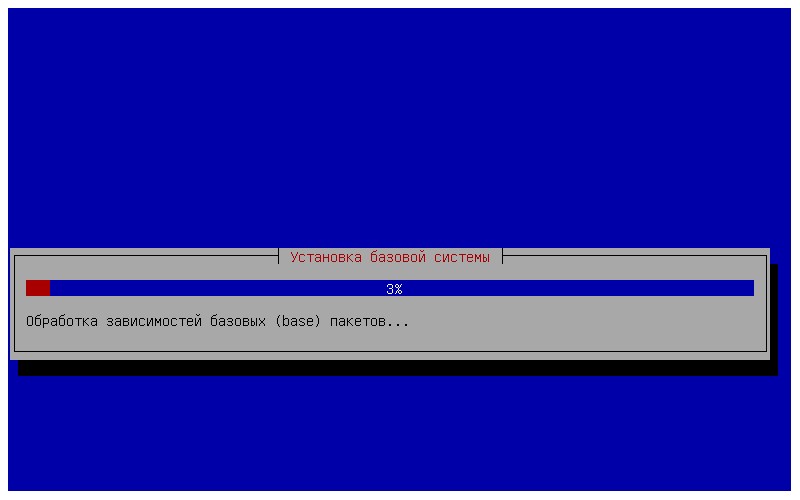
Во время процесса установки нам будет предложено указать способ переключения клавиатуры между раскладками
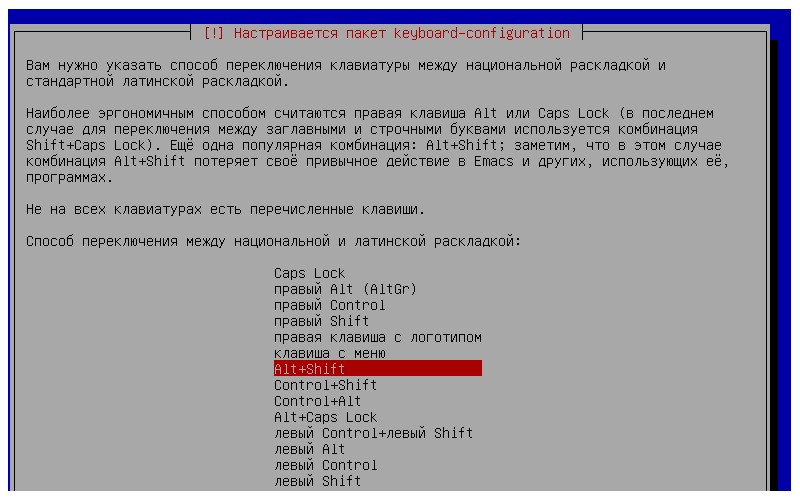
после настроим менеджер пакетов
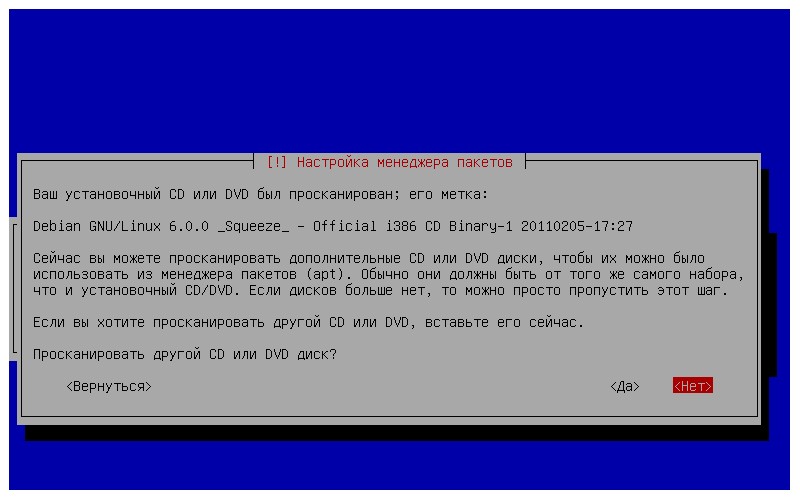
Используя зеркало архивов из сети
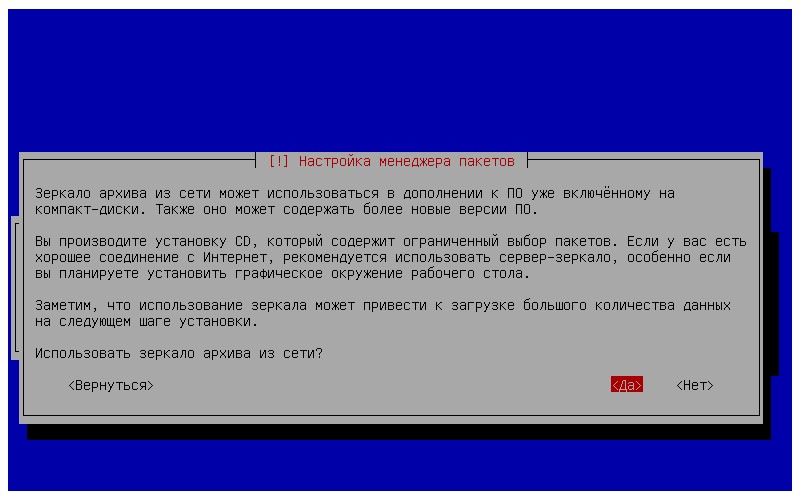
выбираем страну
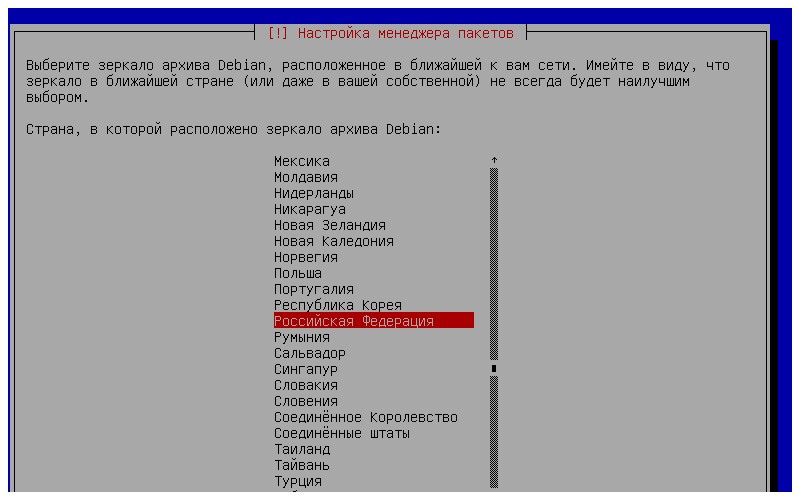
и собственно само зеркало
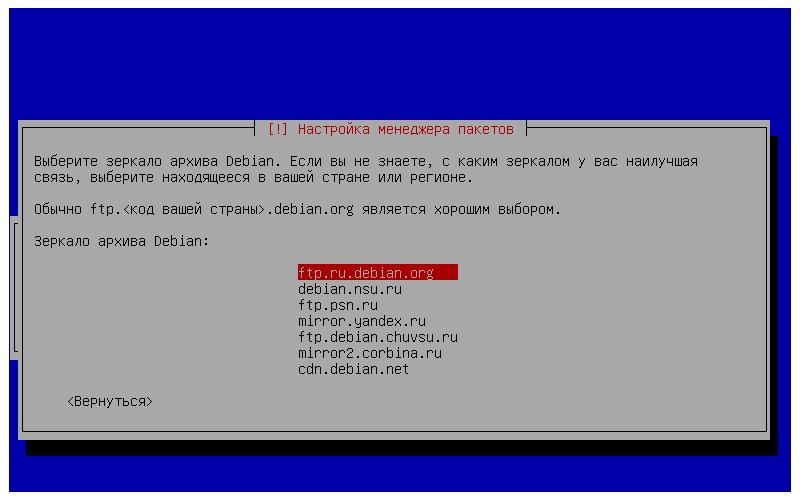
если есть информация о http-прокси заполняем
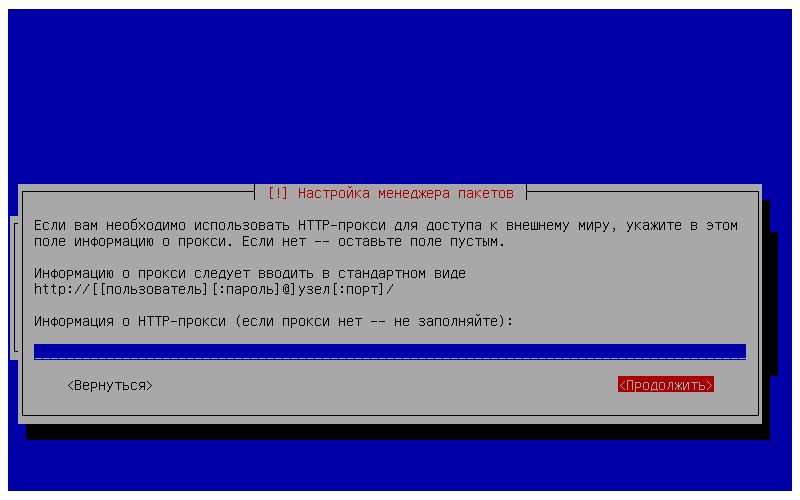
продолжаем
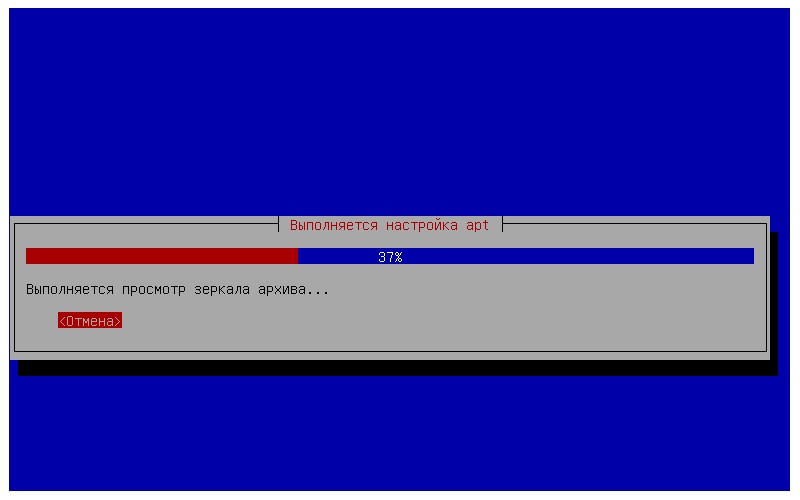
Далее будет предложено участвовать в опросе популярности (по желанию)
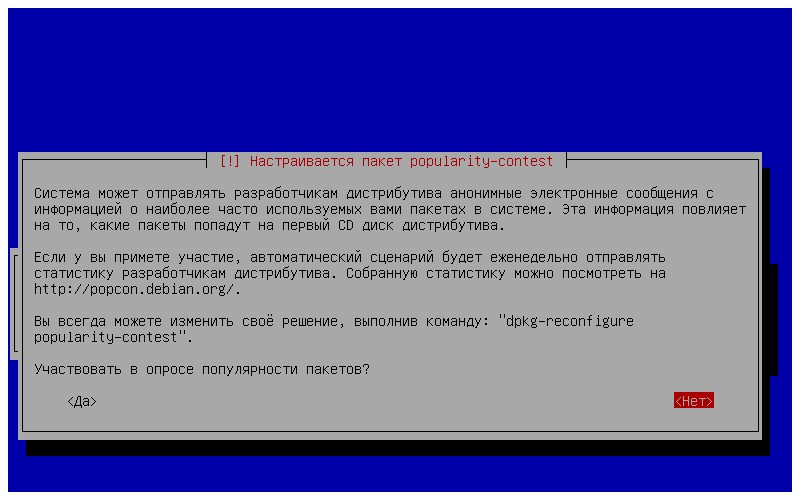
Теперь выбираем, нужна ли нам графическая оболочка
Отмечаем звездочкой два пункта
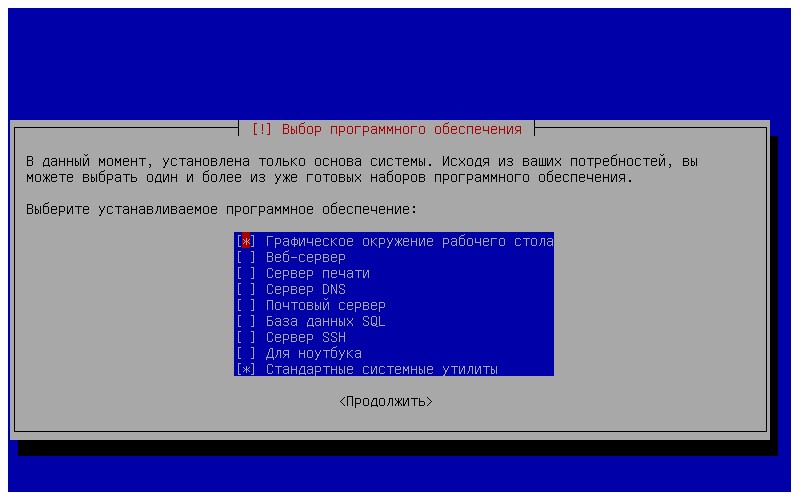
по умолчанию, на первом диске имеется только одна среда рабочего стола, это GNOME.
Пришло время настроить системный загрузчик
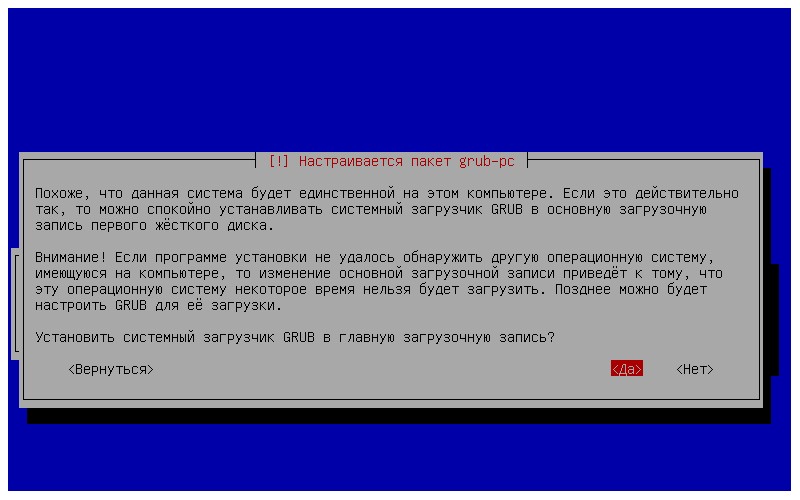
И вот собственно установка завершена.
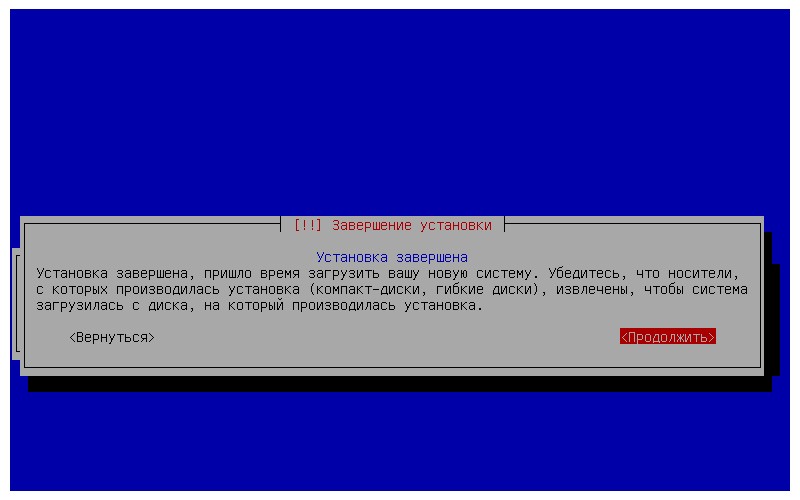
Перезагружаемся, в настройках BIOS возвращаем первичное устройство загрузки жесткий диск.
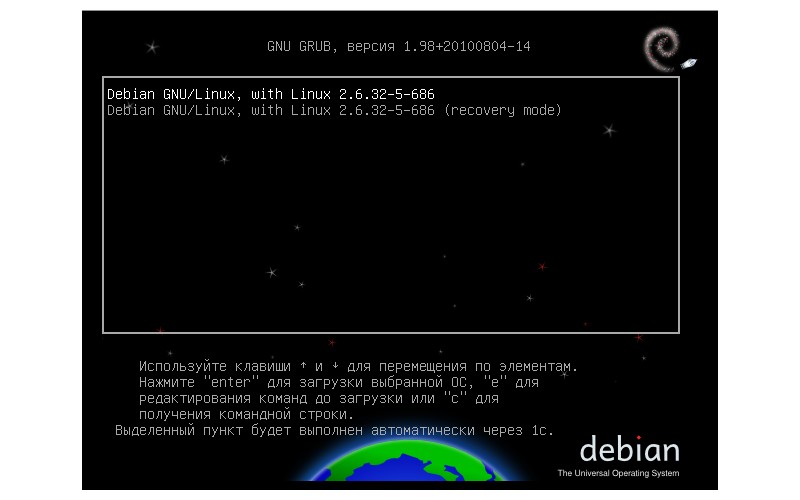
выбираем пользователя, вводим его пароль